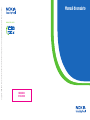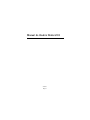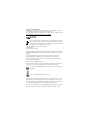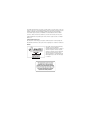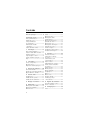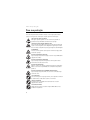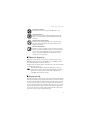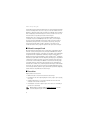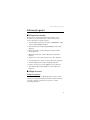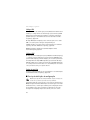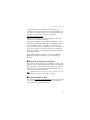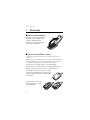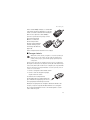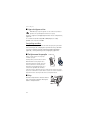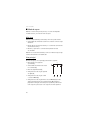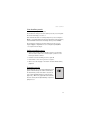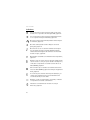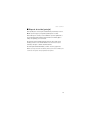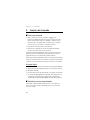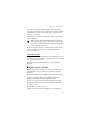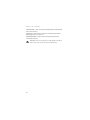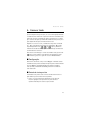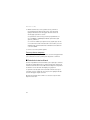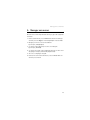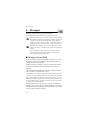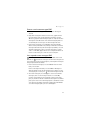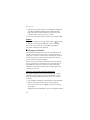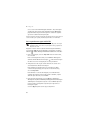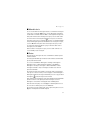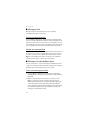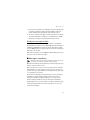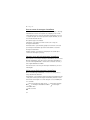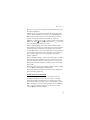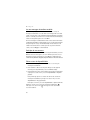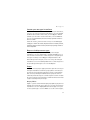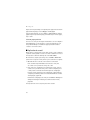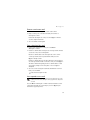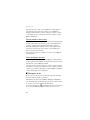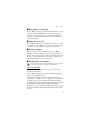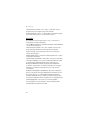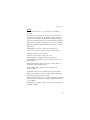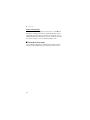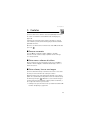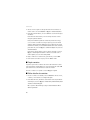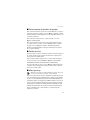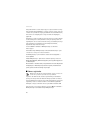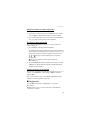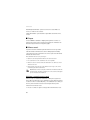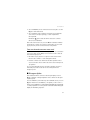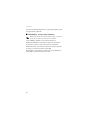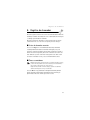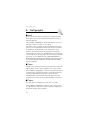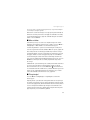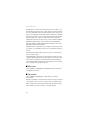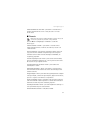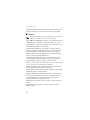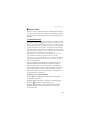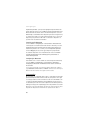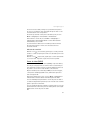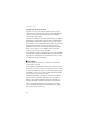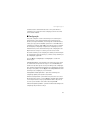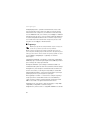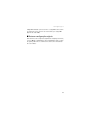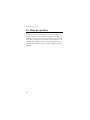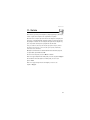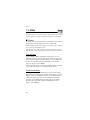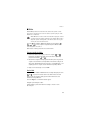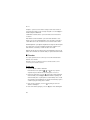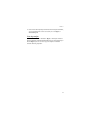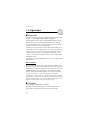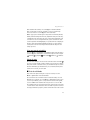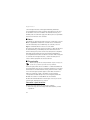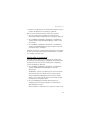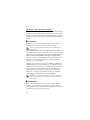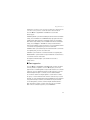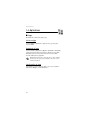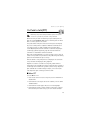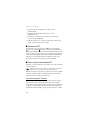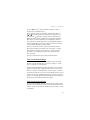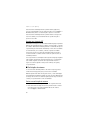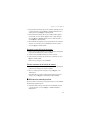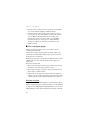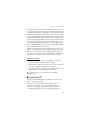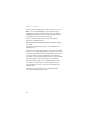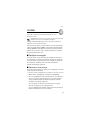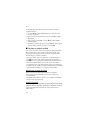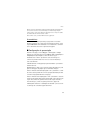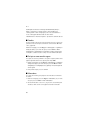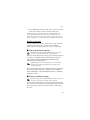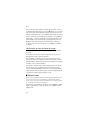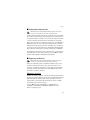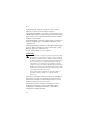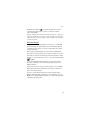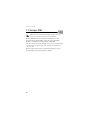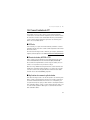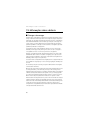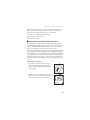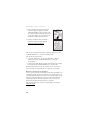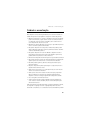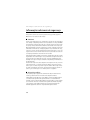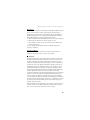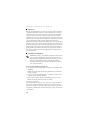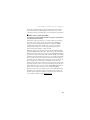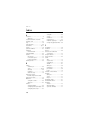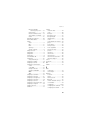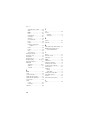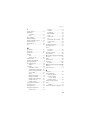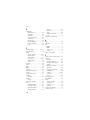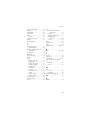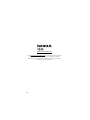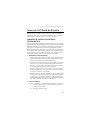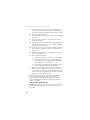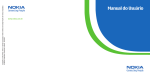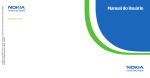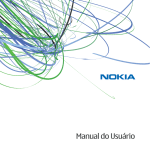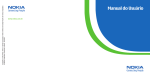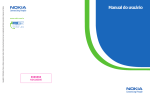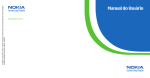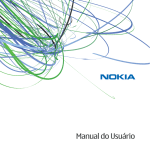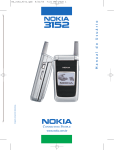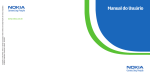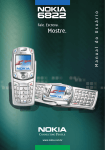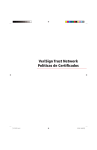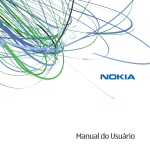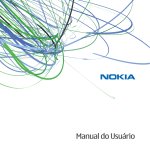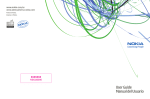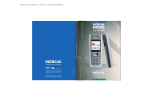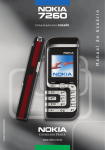Download Manual do Usuário Nokia 6103
Transcript
Copyright © 2006 Nokia. Todos os direitos reservados. Nokia e Nokia Connecting People são marcas registradas da Nokia Corporation. Impresso no México. Manual do usuário www.nokia.com.br XXXXXXX NOKIA0000 Manual do Usuário Nokia 6103 9248206 Edição 1 DECLARAÇÃO DE CONFORMIDADE A NOKIA INC., assumindo toda a responsabilidade, declara que o produto RM-161 está em conformidade com as seguintes diretrizes do Conselho: 1999/5/EC. Uma cópia da Declaração de Conformidade poder ser encontrada no site da Nokia, em inglês, http://www.nokia.com/phones/declaration_of_conformity/. 0434 O ícone de lixeira com rodas cancelado significa que, na União Européia, o produto deve ser colocado em uma coleta separada no final de sua vida útil. Isso se aplica ao seu aparelho e também a qualquer acessório marcado com este símbolo. Não descarte esses produtos como lixo municipal não classificado. Copyright © 2006 Nokia. Todos os direitos reservados. 9248206/edição 1 Impresso no México 04/2006 É proibido reproduzir, transferir, distribuir ou armazenar, parcial ou totalmente, as informações contidas neste Manual do Usuário, em qualquer forma, sem a autorização prévia e expressa da Nokia. Os logotipos Nokia, Nokia Connecting People, Xpress-on, Nokia Care e Pop-Port são marcas registradas ou não da Nokia Corporation. Os demais nomes e/ou marcas de produtos mencionados neste documento são marcas comerciais ou marcas registradas de seus respectivos proprietários. Nokia tune é marca registrada da Nokia Inc. Patente dos E.U.A. nº 5818437 e outras patentes pendentes. Software T9 de entrada de texto Copyright © 1997-2006. Tegic Communications, Inc. Todos os direitos reservados. Incorpora Software RSA BSAFE, da RSA Security, para protocolos criptográficos ou de segurança. Java é marca registrada da Sun Microsystems, Inc. A Nokia opera sob uma orientação de desenvolvimento contínuo. A Nokia reserva-se o direito de fazer alterações em qualquer dos produtos descritos neste documento sem prévio aviso. Este aparelho Nokia está em conformidade com a Diretriz 2002/95/EC quanto à restrição de uso de determinadas substâncias de risco em equipamentos eletroeletrônicos. Em nenhum caso, a Nokia será responsável por perda de dados, rendimentos, ou por qualquer outro dano extraordinário, incidental, conseqüente ou indireto, não obstante a causa. O conteúdo deste documento é oferecido "no estado em que se encontra". A não ser em casos em que a lei em vigor o exija, nenhuma garantia, expressa ou implícita, incluindo, porém não limitada, às garantias de negociabilidade ou aptidão para um propósito determinado, é oferecida em relação à precisão, confiabilidade ou conteúdo deste documento. A Nokia reserva-se o direito de revisar este documento, ou retirá-lo do mercado, sem aviso prévio. A disponibilidade de certos produtos pode variar conforme a região. Consulte o revendedor Nokia local. CONTROLES DE EXPORTAÇÃO Este dispositivo contém artigos, tecnologia ou software sujeitos às leis de exportação dos Estados Unidos da América e outros países. Proíbe-se qualquer uso contrário às referidas leis. ANATEL Este produto está homologado pela Anatel, de acordo com os procedimentos regulamentados pela Resolução n° 242/2000 e atende aos requisitos técnicos aplicados, incluindo os limites de exposição da Taxa de Absorção Específica referente a campos elétricos, magnéticos e eletromagnéticos de radiofreqüência, de acordo com a Resolução n° 303/2002. www.anatel.gov.br Conteúdo Para sua proteção..................... 6 Informações gerais ................... 9 Visão geral das funções........................ 9 Códigos de acesso.................................. 9 Serviço de definições de configuração................................... 10 Download de conteúdo e aplicativos.......................................... 11 Suporte da Nokia na Web................. 11 1. Introdução ....................... 12 Abrir a tampa dobradiça ................... Instalar o cartão SIM e a bateria ... Carregar a bateria............................... Ligar e desligar o celular................... Posição normal de operação............ Alça ......................................................... 12 12 13 14 14 14 Pastas ..................................................... Mensagens flash ................................. Mensagens de áudio do Nokia Xpress................................... Mensagens instantâneas .................. Aplicativo de e-mail........................... Mensagens de voz .............................. Mensagens de informações ............. Comandos de serviço ......................... Excluir mensagens .............................. Configurações de mensagens.......... Contador de mensagens.................... 31 32 32 33 38 40 41 41 41 41 44 7. Contatos........................... 45 Configurações ...................................... 23 Entrada de texto previsto ................. 23 Entrada de texto tradicional............ 24 Procurar um contato.......................... Salvar nomes e números de telefone............................................ Salvar números, itens ou uma imagem .................................. Copiar contatos ................................... Editar detalhes de contatos ............. Excluir contatos ou detalhes de contatos........................................... Cartões de visita.................................. Minha presença................................... Nomes registrados.............................. Configurações ...................................... Grupos.................................................... Marcas vocais ...................................... Discagens rápidas ............................... Informações, serviço e meus números .................................. 5. Navegar nos menus......... 25 8. Registro de chamadas ..... 53 6. Mensagens....................... 26 Listas de chamadas recentes ........... 53 Timers e contadores ........................... 53 Mensagens de texto (SMS) .............. 26 Mensagens multimídia ...................... 28 Memória cheia..................................... 31 9. Configurações .................. 54 2. Seu celular....................... 15 Teclas e componentes........................ 15 Modo de espera ................................... 16 Bloqueio do teclado (proteção)....... 19 3. Funções de chamada....... 20 Fazer uma chamada ........................... 20 Atender ou recusar uma chamada... 20 Opções durante a chamada ............. 21 4. Escrever texto.................. 23 4 45 45 45 46 46 47 47 47 48 49 50 50 51 52 Perfis....................................................... 54 Temas ...................................................... Toques..................................................... Meus atalhos ........................................ Tela principal ........................................ Mini-visor .............................................. Hora e data............................................ Chamada ................................................ Telefone.................................................. Conectividade ....................................... Acessórios .............................................. Configuração ........................................ Segurança.............................................. Restaurar configurações originais .. 54 54 55 55 56 56 57 58 59 62 63 64 65 10. Menu da operadora......... 66 11. Galeria .............................. 67 12. Mídia ................................ 68 Câmera ................................................... 68 Rádio ....................................................... 69 Gravador................................................. 70 13. Organizador ..................... 72 Despertador........................................... Calendário.............................................. Lista de atividades............................... Notas....................................................... Sincronização ....................................... Calculadora ........................................... Cronômetro ........................................... Cont. regressivo.................................... 72 72 73 74 74 76 76 77 Criar e configurar grupos .................. 84 Configurações PTT ............................... 85 16. Web................................... 87 Configurar a navegação .................... Conectar-se a um serviço ................. Navegar em páginas da Web ........... Configurações de apresentação ...... Cookies ................................................... Scripts em uma conexão segura ..... Marcadores............................................ Fazer o download de arquivos ......... Caixa de entrada de serviços ........... Memória cache .................................... Informações sobre posição ............... Segurança do browser........................ 87 87 88 89 90 90 90 91 91 92 93 93 17. Serviços SIM..................... 96 18. Conectividade do PC........ 97 PC Suite.................................................. 97 Pacote de dados, HSCSD e CSD....... 97 Aplicativos de comunicação de dados................................................. 97 19. Informações sobre a bateria ...................................98 Carregar e descarregar....................... 98 Instruções para autenticação das baterias........................................... 99 Cuidado e manutenção ....... 101 Jogos ....................................................... 78 Informações adicionais de segurança........................ 102 15. Push to talk (PTT)............ 79 Índice.................................... 106 Menu PTT ............................................... Conectar ao PTT ................................... Fazer e receber uma chamada PTT... Solicitações de retorno ...................... Adicionar um contato privativo ...... Termos do Certificado de Garantia ............................117 14. Aplicativos ....................... 78 79 80 80 82 83 Certificado de Garantia.........119 5 Para sua proteção Para sua proteção Leia estas simples diretrizes. A falta de atenção a essas regras poderá causar perigo ou ser ilegal. Leia o manual por completo para mais informações. PRECAUÇÃO AO LIGAR O APARELHO Não ligue o aparelho quando o uso de celulares for proibido ou quando houver possibilidade de interferência ou perigo. SEGURANÇA AO VOLANTE EM PRIMEIRO LUGAR Siga as leis aplicáveis. Mantenha sempre as mãos desocupadas para operar o veículo enquanto estiver dirigindo. A segurança ao volante deve ser sempre a sua primeira preocupação enquanto estiver dirigindo. INTERFERÊNCIA Telefones sem fios podem estar sujeitos a interferências que podem afetar sua operação. DESLIGUE O TELEFONE EM HOSPITAIS Siga as restrições aplicáveis. Desligue o telefone nas proximidades de equipamento médico. DESLIGUE O TELEFONE EM AERONAVES Siga as restrições aplicáveis. Dispositivos sem fios podem causar interferências a bordo de aeronaves. DESLIGUE AO REABASTECER Não use o telefone em áreas de reabastecimento (postos de gasolina). Não use o telefone nas proximidades de combustíveis ou produtos químicos. DESLIGUE O TELEFONE NAS PROXIMIDADES DE DETONAÇÕES Siga as restrições aplicáveis. Não use o telefone se uma detonação estiver em curso. USE O BOM SENSO Use o telefone apenas na posição normal, como explicado no manual do usuário. Evite contato desnecessário com a antena. SERVIÇO AUTORIZADO Somente técnicos autorizados deverão instalar ou consertar equipamentos celulares. ACESSÓRIOS E BATERIAS Utilize apenas acessórios e baterias originais Nokia. Não conecte produtos incompatíveis. 6 Para sua proteção EVITE CONTATO COM ÁGUA Este aparelho celular não é à prova d’água. Mantenha-o seco. CÓPIAS DE SEGURANÇA Lembre-se de fazer cópias de segurança (backup) ou manter um registro por escrito de todos os dados importantes armazenados no telefone. CONEXÃO COM OUTROS DISPOSITIVOS Antes de conectar qualquer dispositivo, leia o manual do mesmo para obter instruções detalhadas sobre segurança. Não conecte produtos incompatíveis. CHAMADAS DE EMERGÊNCIA Verifique se o telefone está ligado e dentro de uma área de serviço. Pressione a tecla Encerrar quantas vezes for necessário para limpar o visor e voltar à tela principal. Digite o número de emergência e pressione a tecla Enviar. Indique sua localização. Não encerre a chamada sem receber permissão. ■ Sobre este dispositivo O dispositivo sem fios descrito neste manual foi aprovado para uso em redes EGSM de 900 MHz, bem como em redes GSM de 1800 e 1900 MHz. Consulte a sua operadora para mais informações sobre redes. Ao utilizar as funções deste dispositivo, siga todas as leis e respeite a privacidade e os direitos de outras pessoas. Aviso: Para utilizar qualquer função deste dispositivo, com exceção do despertador, o telefone deverá estar ligado. Não ligue o dispositivo quando o uso de aparelhos sem fios for proibido ou quando houver possibilidade de interferência ou perigo. ■ Serviços de rede Para utilizar o aparelho, você deve possuir o serviço de uma operadora. Várias funções deste aparelho dependem dos recursos da rede celular para o seu funcionamento. Tais serviços de rede podem não ser disponibilizados em todas as redes. Talvez seja necessário entrar em acordos especiais com a operadora antes de utilizar esses recursos. A operadora poderá fornecer instruções adicionais sobre o uso, bem como explicar a aplicação de tarifas. Algumas redes possuem limitações que afetam o uso de serviços de rede. Por exemplo, algumas redes podem não suportar certos recursos ou os caracteres especiais de vários idiomas. 7 Para sua proteção Sua operadora pode ter solicitado a desativação ou a não ativação de determinados recursos em seu dispositivo. Se esse for o caso, eles não serão exibidos no menu. Além disso, o dispositivo pode ter sido especialmente configurado para a operadora. Essa configuração pode incluir alterações nos nomes, na ordem e nos ícones de menus. Consulte sua operadora para obter mais informações. Este dispositivo oferece suporte a protocolos WAP 2.0 (HTTP e SSL) que são executados em protocolos TCP/IP. Alguns de seus recursos, como mensagens de texto, mensagens multimídia, mensagens de áudio, serviço de mensagens instantâneas, mensagens flash, e-mail, contatos com presença, serviços de Internet móvel, download de conteúdo e aplicativos e sincronização com servidor de Internet remoto, requerem suporte de rede para essas tecnologias. ■ Memória compartilhada O celular tem duas memórias. Os recursos a seguir podem compartilhar a primeira memória: contatos, mensagens de texto, mensagens multimídia (sem anexos), mensagens instantâneas, grupos, comandos de voz, calendário e notas de atividades. A segunda memória compartilhada é utilizada por arquivos armazenados na Galeria, anexos de mensagens multimídia, e-mail e aplicativos JavaTM. A utilização dessas funções pode reduzir a memória disponível para funções que compartilham a memória. Por exemplo, um número excessivo de aplicativos Java salvos pode consumir toda a memória disponível. Quando você tentar usar uma função que compartilha memória, o dispositivo poderá mostrar um aviso, indicando que a memória está cheia. Nesse caso, exclua uma parte das informações ou das entradas salvas para criar espaço adicional na memória compartilhada. Algumas funções, como mensagens de texto, podem ter espaço de memória especialmente designado, além da memória compartilhada com outras funções. ■ Acessórios Regras práticas sobre acessórios: • Mantenha todos os acessórios fora do alcance das crianças. • Para desligar o cabo de energia de qualquer acessório, segure e puxe o plugue, não o cabo. • Verifique regularmente se os acessórios instalados em um veículo estão montados e funcionando corretamente. • A instalação de acessórios complexos para carros só deve ser executada por pessoal técnico autorizado. Nota: Verifique nas páginas da Nokia, www.nokia.com.br, a lista de acessórios disponíveis para o mercado brasileiro. 8 Informações gerais Informações gerais ■ Visão geral das funções O celular fornece várias funções práticas para uso diário, como calendário, relógio, despertador, rádio e câmera interna, além de oferecer suporte para as seguintes funções: • Taxas avançadas de dados para a evolução do GSM (EDGE); consulte "Pacote de dados (EGPRS)", página 61. • Extensible hypertext markup language (XHTML); consulte "Web", página 87. • Mensagens de áudio; consulte "Mensagens de áudio do Nokia Xpress", página 32. • Mensagens instantâneas; consulte "Mensagens instantâneas", página 33. • Aplicativo de e-mail; consulte "Aplicativo de e-mail", página 38. • Tecnologia Bluetooth; consulte "Tecnologia Bluetooth", página 59. • Push to talk (PTT); consulte "Push to talk (PTT)", página 79. • Contatos com presença; consulte "Minha presença", página 47. • Java 2 Platform, Micro Edition (J2METM); consulte "Aplicativos", página 78. ■ Códigos de acesso Código de segurança O código de segurança (de 5 a 10 dígitos) ajuda a proteger o celular contra uso não autorizado. O código predefinido é 12345. Para alterar esse código e definir o celular de forma a solicitá-lo, consulte "Segurança", página 64. 9 Informações gerais Códigos PIN O código numérico de identificação pessoal, PIN (Personal identification number), e o código numérico de identificação pessoal universal, UPIN (Universal personal identification number), contendo de 4 a 8 dígitos, ajudam a proteger o cartão SIM contra uso não autorizado. Consulte "Segurança", página 64. O código PIN2 (de 4 a 8 dígitos) pode ser fornecido junto com o cartão SIM e é necessário para a realização de algumas funções. O PIN de módulo é necessário para acessar informações no módulo de segurança. Consulte "Módulo de segurança", página 93. O PIN de assinatura é exigido para a assinatura digital. Consulte "Assinatura digital", página 95. Códigos PUK O código de chave de desbloqueio pessoal, PUK (Personal unblocking key), e o código de chave de desbloqueio pessoal universal, UPUK (Universal personal unblocking key), contendo 8 dígitos, são necessários para alterar um código PIN e um código UPIN bloqueados, respectivamente. O código PUK2 (de 8 dígitos) é necessário para alterar um código PIN2 bloqueado. Se os códigos não forem fornecidos com o cartão SIM, entre em contato com o provedor de serviços local para obtê-los. Senha de restrição A senha de restrição (4 dígitos) é necessária durante o uso de Restrições de chamadas. Consulte "Segurança", página 64. ■ Serviço de definições de configuração Nota: Funções dependentes de disponibilidade e sujeitas a variações de acordo com a operadora ou provedor de serviços utilizado. Para utilizar alguns dos serviços de rede, como serviços de Internet móvel, MMS, mensagens de áudio do Nokia Xpress ou sincronização com servidor da Internet remoto, o celular requer as definições de configuração corretas. Você também pode receber essas definições diretamente como uma mensagem de configuração. Depois de recebê-las, salve-as no celular. 10 Informações gerais A operadora poderá fornecer um PIN necessário para salvar as configurações. Para obter mais informações sobre disponibilidade, entre em contato com o provedor de serviços, o revendedor Nokia autorizado mais próximo ou visite a área de suporte no site da Nokia, www.nokia.com.br/meucelular. Quando você receber uma mensagem de configuração, a mensagem Definições de conf. recebidas será exibida. Para salvar essas definições, selecione Mostrar > Salvar. Se o celular exibir Digite as configurações do PIN:, digite o código PIN das definições e selecione OK. Para receber o código PIN, entre em contato com o provedor de serviços que fornece as definições. Se não houver definições salvas, elas serão salvas e marcadas como definições de configuração padrão. Caso contrário, o celular exibirá a pergunta Ativar as definições de configuração salvas?. Para descartar as definições recebidas, selecione Sair ou Mostrar > Descartar. Para editar as configurações, consulte "Configuração", página 63. ■ Download de conteúdo e aplicativos É possível fazer o download de um novo conteúdo (por exemplo, temas) no celular. Selecione a função de download (por exemplo, no menu Galeria). Para acessar a função de download, consulte as descrições do respectivo menu. Para conhecer a disponibilidade de diferentes serviços, preços e tarifas, entre em contato com a operadora. Importante: Utilize apenas serviços confiáveis e que ofereçam proteção adequada contra vírus e outros softwares prejudiciais. ■ Suporte da Nokia na Web Visite a página www.nokia.com.br/meucelular para obter a versão mais recente deste manual, além de informações adicionais, downloads e serviços relacionados ao seu produto Nokia. 11 Introdução 1. Introdução ■ Abrir a tampa dobradiça Quando você abre a tampa dobradiça do celular, ela fica estendida em até 155 graus, aproximadamente. Não tente forçar a tampa dobradiça a fim de abri-la ainda mais. ■ Instalar o cartão SIM e a bateria Sempre desligue o dispositivo e desconecte o carregador antes de remover a bateria. Mantenha todos os cartões SIM fora do alcance de crianças. Para obter informações sobre disponibilidade ou sobre os serviços do cartão SIM, entre em contato com o fornecedor do cartão, que poderá ser a operadora ou outro fornecedor. Este dispositivo foi projetado para uso com a bateria BL-4C. O cartão SIM e seus contatos poderão ser facilmente danificados por arranhões ou torções, portanto, é preciso ter cuidado durante a manipulação, a inserção ou a remoção do cartão. Para remover a tampa traseira do celular, pressione o botão de liberação (1) e deslize essa tampa para removê-la (2). Remova a bateria como mostra a ilustração (3). Solte o suporte do cartão SIM (4). 12 Introdução Insira o cartão SIM (5). Verifique se o cartão SIM está inserido de maneira adequada e se a área do cartão com contatos dourados está voltada para baixo. Feche o suporte do cartão SIM (6) e pressione-o para travá-lo na posição correta. Recoloque a bateria (7). Observe os contatos da bateria. Sempre utilize baterias originais da Nokia. Consulte "Instruções para autenticação das baterias", página 99. Deslize a tampa traseira até travá-la no local (8, 9). ■ Carregar a bateria Aviso: Utilize somente baterias, carregadores e acessórios aprovados pela Nokia para uso com este modelo específico. O uso de qualquer outro produto, além de perigoso, pode invalidar qualquer garantia aplicável ao dispositivo. Confira o número do modelo do carregador antes de conectá-lo a este dispositivo. Os carregadores indicados para este dispositivo são AC-3, AC-4 e DC-4 (alimentação elétrica) e AC-1, ACP-7, ACP-12 e LCH-12 (com o adaptador para carregador CA-44). Para obter informações sobre disponibilidade de acessórios aprovados, entre em contato com seu revendedor. 1. Conecte o carregador a uma tomada comum. 2. Conecte o cabo do carregador ao plugue na parte inferior do celular. Se a bateria estiver completamente descarregada, talvez leve alguns minutos até que o indicador de carga apareça no visor ou antes que qualquer chamada possa ser feita. O tempo de carga depende do carregador e da bateria utilizados. Por exemplo, o tempo de carga de uma bateria BL-4C com o carregador AC-3 é de aproximadamente 2 horas e 12 minutos quando o celular está no modo de espera. 13 Introdução ■ Ligar e desligar o celular Aviso: Não ligue o aparelho quando o uso de celulares for proibido ou quando houver possibilidade de interferência ou perigo. Pressione e segure a tecla Liga/desliga. Consulte "Teclas e componentes", página 15. Se o celular solicitar um código PIN ou UPIN, digite esse código (exibido como ****) e selecione OK. Serviço Plug-and-Play Ao ligar o celular pela primeira vez no modo de espera, você precisará obter as definições de configuração do provedor de serviços. Confirme ou recuse a solicitação. Consulte "Conectar ao suporte operadora ," página 63, e "Serviço de definições de configuração", página 10. ■ Posição normal de operação Utilize o celular somente em sua posição normal de operação. Este dispositivo possui uma antena externa. Nota: Ao utilizar este ou qualquer outro dispositivo transmissor de rádio, não toque desnecessariamente na antena quando o dispositivo estiver ligado. O contato com a antena afeta a qualidade das chamadas e pode fazer com que o dispositivo funcione em um nível de consumo de energia superior ao normalmente necessário. Evitar o contato com a antena ao utilizar o dispositivo melhora o desempenho da antena e a duração da bateria. ■ Alça Remova a tampa traseira e a bateria. Insira a alça como mostra a ilustração. Recoloque a bateria e a tampa traseira. 14 Seu celular 2. Seu celular ■ Teclas e componentes • Fone (1) • Visor principal (2) • Tecla de seleção esquerda (3) • Tecla de seleção central (4) • Tecla de seleção direita (5) • Tecla de volume (6) • Tecla de navegação de 4 direções (7) • Tecla Enviar (8) • Tecla Push to talk (PTT) e de liberação da câmera (9) • Porta de infravermelho (IV) (10) • Tecla Encerrar e Liga/desliga (11) • Conector para carregador (12) • Conector Pop-PortTM (13) • Microfone (14) • Alto-falante (15) • Lente da câmera (16) • Mini-visor (17) Aviso: As teclas laterais (6) e (9) e a coroa da antena deste dispositivo podem conter níquel. Esses componentes não foram projetados para contato prolongado com a pele. A exposição contínua ao níquel na pele pode causar alergias a essa substância. 15 Seu celular ■ Modo de espera Quando o celular estiver pronto para uso, e você não tiver digitado nenhum caractere, ele ficará no modo de espera. Mini-visor Quando a tampa dobradiça está fechada, o mini-visor pode mostrar: • A intensidade de sinal da rede celular no local atual e o nível de carga da bateria. • O nome da rede ou uma nota de texto, se o celular não estiver dentro de uma área de serviço. • O horário, o perfil ativo e os alertas de despertador ou notas de calendário. Quando você receber uma chamada, o nome ou o número da pessoa que chama será mostrado se for identificado. Visor principal No modo de espera, o visor principal pode mostrar o seguinte: • Nome da rede ou logotipo da operadora (1); • A intensidade de sinal da rede celular no local atual (2); • Nível de carga da bateria (3); • A função da tecla de seleção esquerda é Ir para (4); • A função da tecla de seleção central é acessar o Menu (5); • A função da tecla de seleção direita é acessar Nomes (6) ou outro atalho para uma função selecionada. Consulte "Meus atalhos", página 55. As variações oferecidas pelas operadoras podem ter um nome específico para acessar o site específico de uma operadora. 16 Seu celular Lista de atalhos pessoais A tecla de seleção esquerda é Ir para. Para visualizar as funções na lista de atalhos pessoais, selecione Ir para. Para ativar uma função, selecione-a. Para visualizar uma lista com as funções disponíveis, selecione Ir para > Opções > Selecionar opções. Para adicionar uma função à lista de atalhos, selecione Incluir. Para remover uma função da lista, selecione Excluir. Para reorganizar as funções na lista de atalhos pessoais, selecione Ir para > Opções > Organizar. Selecione a função desejada, Mover e o local para mover a função. Atalhos no modo de espera • Para acessar a lista de números discados, pressione a tecla Enviar uma vez. Vá até o número ou o nome desejado e pressione a tecla Enviar para chamar o número. • Para abrir o browser da Web, pressione e segure 0. • Para chamar o correio de voz, pressione e segure 1. • Utilize a tecla de navegação como atalho. Consulte "Meus atalhos", página 55. Economizar energia Uma visualização de relógio digital substituirá o visor quando nenhuma função do celular for utilizada por um determinado período. Para ativar o descanso de tela, consulte Economia energia, em "Tela principal", página 55, e "Mini-visor", página 56. Para desativar o descanso de tela, abra a tampa dobradiça ou pressione qualquer tecla. 17 Seu celular Indicadores Você recebeu uma ou várias mensagens gráficas ou de texto. Consulte "Ler e responder a uma mensagem SMS", página 27. Você recebeu uma ou várias mensagens multimídia. Consulte "Ler e responder mensagens multimídia", página 30. O telefone registrou uma chamada perdida. Consulte "Registro de chamadas", página 53. O teclado está bloqueado. Consulte "Bloqueio do teclado (proteção)", página 19. O telefone não toca ao receber uma chamada ou mensagem de texto quando as funções Alerta de chamada recebida e Sinal de alerta de mensagem estão definidas como Desativar. Consulte "Toques", página 54. O despertador está definido como Ativar. Consulte "Despertador", página 72. Quando o modo de conexão de pacote de dados Sempre on-line está selecionado e o serviço de pacote de dados está disponível, o indicador correspondente é mostrado. Consulte "Pacote de dados (EGPRS)", página 61. Uma conexão de pacote de dados está estabelecida. Consulte "Pacote de dados (EGPRS)", página 61 e "Navegar em páginas da Web", página 88. A conexão de pacote de dados ficará suspensa (retida) se, por exemplo, uma chamada for feita ou recebida durante uma conexão discada de pacote de dados. Quando a conexão por infravermelho está ativada, o indicador correspondente é mostrado continuamente. Indicador de conexão Bluetooth. Consulte "Tecnologia Bluetooth", página 59. 18 Seu celular ■ Bloqueio do teclado (proteção) Para impedir que as teclas sejam acidentalmente pressionadas, selecione Menu e pressione * por 3,5 segundos para bloquear o teclado. Para desbloquear o teclado, selecione Liberar e pressione . Quando a * opção Proteção segura teclado estiver definida como Ativar, digite o código de segurança, se for solicitado. Para atender a uma chamada quando a proteção do teclado estiver ativada, pressione a tecla Enviar. Quando você encerra ou recusa a chamada, o bloqueio é ativado automaticamente. Para Proteção teclado automática, consulte "Telefone", página 58. Quando a proteção do teclado está ativada, ainda é possível fazer chamadas para o número de emergência oficial programado no dispositivo. 19 Funções de chamada 3. Funções de chamada ■ Fazer uma chamada 1. Digite o número do telefone, incluindo o código de área. Para fazer chamadas internacionais, pressione duas vezes para o * prefixo internacional (o caractere + substitui o código de acesso internacional) e, em seguida, digite o código do país, o código de área sem o zero, se necessário, e o número do telefone. 2. Para chamar o número, pressione a tecla Enviar. 3. Para Encerrar a chamada ou cancelar a tentativa de chamada, pressione a tecla Encerrar ou feche o telefone. Para fazer uma chamada utilizando nomes, procure um nome ou um número de telefone em Contatos; consulte "Procurar um contato", página 45. Pressione a tecla Enviar para chamar o número. Para acessar a lista de até 20 números que você chamou ou tentou chamar, pressione a tecla Enviar uma vez no modo de espera. Para telefonar para o número, selecione um nome ou um número e pressione a tecla Enviar. Discagem rápida Atribua um número de telefone a uma das teclas de discagem rápida, de 2 a 9. Consulte "Discagens rápidas", página 51. Telefone para o número de uma destas maneiras: • Pressione uma tecla de discagem rápida e, em seguida, a tecla Enviar. • Se a opção Discagem rápida estiver definida como Ativar, pressione e segure uma tecla de discagem rápida até que a chamada seja estabelecida. Consulte Discagem rápida, em "Chamada", página 57. ■ Atender ou recusar uma chamada Para atender a uma chamada recebida, pressione a tecla Enviar ou abra o celular. Para encerrar a chamada, pressione a tecla Encerrar ou feche o celular. 20 Funções de chamada Para recusar uma chamada recebida quando o celular estiver aberto, pressione a tecla Encerrar ou feche o celular. Para recusar uma chamada recebida quando o celular estiver fechado, abra-o e pressione a tecla Encerrar por 1,5 segundos. Para desativar o toque musical, pressione uma das teclas de volume ou selecione Silenciar. Dica: Se a função Desviar quando ocupado estiver ativada para desviar chamadas (por exemplo, para o correio de voz), rejeitar uma chamada recebida também fará com que ela seja desviada. Consulte "Chamada", página 57. Se um fone de ouvido compatível, incluindo o botão de fone de ouvido, estiver conectado ao celular, pressione esse botão para atender e encerrar uma chamada. Espera de chamadas Para atender à chamada em espera durante uma chamada ativa, pressione a tecla Enviar. A primeira chamada ficará retida. Para encerrar a chamada ativa, pressione a tecla Encerrar. Para ativar a função Espera de chamadas, consulte "Chamada", página 57. ■ Opções durante a chamada Muitas opções durante a chamada são recursos de rede. Para verificar a disponibilidade, entre em contato com a operadora ou o provedor de serviços. Durante uma chamada, selecione Opções e escolha uma destas opções: As opções de chamadas Mudo ou Falar, Contatos, Menu, Gravar, Bloquear teclado, Ativar vol. autom., Alto-falante ou Fone. As opções de serviços de rede são Atender e Recusar, Reter ou Falar, Nova chamada, Adicion. à confer., Encerrar chamada, Encerrar todas e, em seguida, escolha: Enviar DTMF — para enviar séries de tons. Alternar — para alternar entre a chamada ativa e a chamada retida. 21 Funções de chamada Transferir cham. — para conectar uma chamada retida a uma chamada ativa e desconectar-se. Conferência — para fazer uma conferência telefônica que permita a participação de até cinco pessoas. Chamada particular — para ter uma conversa particular em uma conferência telefônica. Aviso: Não segure o telefone próximo ao ouvido quando o alto-falante estiver em uso, pois o volume pode estar extremamente alto. 22 Escrever texto 4. Escrever texto É possível digitar texto (por exemplo, ao escrever mensagens) utilizando a entrada de texto tradicional ou previsto. Ao utilizar a entrada de texto tradicional, pressione repetidamente uma tecla numérica, de 1 a 9, até que o caractere desejado seja exibido. Na entrada de texto previsto, você pode digitar uma letra pressionando uma única tecla. Enquanto você escreve o texto, a entrada de texto previsto é indicada por e a entrada de texto tradicional é indicada por na parte superior esquerda do visor. , ou , aparece próximo ao indicador de entrada de texto, designando a formatação de maiúsculas ou minúsculas dos caracteres. Para alterar essa formatação e o modo de entrada de texto, pressione #. indica o modo numérico. Para alterar do modo alfabético para o modo numérico, pressione e segure # e selecione Modo numérico. ■ Configurações Para definir o idioma de escrita, selecione Opções > Idioma de escrita. A entrada de texto previsto está disponível apenas para os idiomas listados. Selecione Opções > Dicionário ativado, para definir a entrada de texto previsto, ou Dicionário desativado, para definir a entrada de texto tradicional. ■ Entrada de texto previsto A entrada de texto previsto tem como base um dicionário interno ao qual também é possível adicionar novas palavras. 1. Comece a escrever uma palavra utilizando as teclas de 2 a 9. Pressione qualquer tecla apenas uma vez para cada letra. A palavra muda depois de cada tecla pressionada. 23 Escrever texto 2. Quando terminar de escrever a palavra correta, confirme-a pressionando 0, para adicionar um espaço, ou pressionando qualquer uma das teclas de navegação. Pressione uma tecla de navegação para mover o cursor. Se a palavra não estiver correta, pressione repetidamente ou * selecione Opções > Combinações. Quando a palavra desejada aparecer, confirme-a. Se o sinal ? for exibido após a palavra escrita, significa que ela não se encontra no dicionário. Para adicioná-la ao dicionário, selecione Soletrar. Digite a palavra utilizando a entrada de texto tradicional e selecione Salvar. 3. Comece a escrever a palavra seguinte. Escrever palavras compostas Digite a primeira parte da palavra e pressione a tecla de navegação direita para confirmá-la. Escreva a próxima parte da palavra e confirme-a. ■ Entrada de texto tradicional Pressione repetidamente uma tecla numérica, de 1 a 9, até que o caractere desejado seja exibido. Nem todos os caracteres disponíveis em uma tecla numérica estão marcados na tecla. Os caracteres disponíveis dependem do idioma de escrita. Consulte "Configurações", página 23. Se a próxima letra desejada estiver localizada na mesma tecla que a letra atual, espere a exibição do cursor ou pressione qualquer uma das teclas de navegação e digite essa letra. Os sinais de pontuação mais comuns e os caracteres especiais estão disponíveis na tecla 1. 24 Navegar nos menus 5. Navegar nos menus O celular oferece uma ampla variedade de funções, que estão agrupadas em menus. 1. Para acessar um menu, selecione Menu. Para alterar a visualização de menus, selecione Opções > Vis. menu principal > Lista ou Grade. 2. Navegue pelo menu e selecione um submenu (por exemplo, Configurações). 3. Se o menu contiver submenus, selecione o item desejado (por exemplo, Chamada). 4. Se o menu selecionado contiver submenus adicionais, escolha o item desejado (por exemplo, Atender com qualquer tecla). 5. Selecione a configuração desejada. 6. Para retornar ao nível de menu anterior, selecione Voltar. Para sair do menu, selecione Sair. 25 Mensagens 6. Mensagens Os serviços de mensagens só poderão ser utilizados se forem suportados pela operadora ou pelo provedor de serviços. Nota: Ao enviar mensagens, o celular poderá exibir o aviso A mensagem foi enviada. Isso significa que a mensagem foi enviada do aparelho para o número do centro de mensagens programado nele. Não significa, contudo, que a mensagem já foi recebida pelo destinatário. Para obter mais detalhes sobre serviços de mensagens, consulte sua operadora. Importante: Tenha cuidado ao abrir mensagens. Mensagens recebidas podem conter vírus ou ser, de alguma forma, prejudiciais ao dispositivo ou ao PC. Somente os dispositivos que tiverem funções compatíveis poderão receber e exibir mensagens. A aparência de uma mensagem pode variar, dependendo do dispositivo receptor. ■ Mensagens de texto (SMS) Com o uso do Short message service (SMS), você pode enviar e receber mensagens concatenadas, formadas por várias mensagens de texto comuns que podem conter imagens. Para poder enviar texto, imagens ou e-mail, é necessário salvar o número do centro de mensagens. Consulte "Configurações de mensagens", página 41. Para consultar a disponibilidade do serviço de e-mail SMS e assiná-lo, entre em contato com o provedor de serviços. Seu dispositivo aceita o envio de mensagens de texto além do limite de caracteres em uma única mensagem. Mensagens maiores serão enviadas como uma série de duas ou mais mensagens. Sua operadora poderá cobrar de acordo com o envio. Caracteres acentuados ou outras marcas, e caracteres de alguns idiomas, como o chinês, ocupam mais espaço, o que limita o número de caracteres que poderão ser enviados em uma única mensagem. Na parte superior do visor, é possível ver o indicador de tamanho da mensagem, que controla o número de caracteres disponíveis. Por exemplo, 10/2 significa que você ainda pode adicionar 10 caracteres para que o texto seja enviado em duas mensagens. 26 Mensagens Escrever e enviar uma mensagem SMS 1. Selecione Menu > Mensagens > Criar mensagem > Mensagem de texto. 2. Digite uma mensagem. Consulte "Escrever texto", página 23. Para inserir modelos de texto ou uma imagem na mensagem, consulte "Modelos", página 28. Cada mensagem gráfica é composta de várias mensagens de texto. O custo de envio de uma mensagem gráfica ou concatenada pode ser maior que o de uma mensagem de texto. 3. Para enviar a mensagem, selecione Enviar > Recentem. usados, Para nº telefone, Para vários ou P/ endereço e-mail. Para enviar uma mensagem utilizando um perfil de mensagem predefinido, selecione Via envio de perfil. Para conhecer o perfil de mensagens, consulte "Texto e e-mail SMS", página 41. Selecione ou digite um número de telefone ou um endereço de e-mail ou selecione um perfil. Ler e responder a uma mensagem SMS é exibido quando você recebe uma mensagem SMS ou um e-mail SMS. O ícone intermitente indica que a memória de mensagens está cheia. Para poder receber novas mensagens, exclua algumas mensagens antigas na pasta Caixa de entrada. 1. Para ver uma nova mensagem, selecione Mostrar. Para vê-la mais tarde, selecione Sair. Para ler a mensagem mais tarde, selecione Menu > Mensagens > Caixa de entrada. Se mais de uma mensagem for recebida, selecione a mensagem que você deseja ler. indica uma mensagem não lida. 2. Ao ler uma mensagem, selecione Opções e exclua ou encaminhe a mensagem; edite-a como mensagem de texto ou e-mail SMS, renomeie a mensagem que está sendo lida ou mova-a para outra pasta; ou, visualize ou extraia os detalhes da mensagem. Você também pode copiar o texto no início da mensagem para o calendário do celular como uma nota de lembrete. Para salvar a imagem na pasta Modelos ao ler uma mensagem gráfica, selecione Salvar figura. 27 Mensagens 3. Para responder a uma mensagem, selecione Respond. > Mensagem texto, Mens. multimídia, Mensagem flash ou Mensagem áudio. Digite a mensagem de resposta. Antes de responder a um e-mail, confirme ou edite o endereço de e-mail e o assunto. 4. Para enviar a mensagem ao número exibido, selecione Enviar > OK. Modelos O celular possui modelos de texto e modelos gráficos que podem ser utilizados em mensagens de texto, gráficas ou de e-mail SMS. Para acessar a lista de modelos, selecione Menu > Mensagens > Itens salvos > Mensagens texto > Modelos. ■ Mensagens multimídia Uma mensagem multimídia pode conter texto, som, imagem, nota de calendário, cartão de visita ou videoclipe. Se a mensagem for muito longa, talvez o celular não consiga recebê-la. Algumas redes permitem mensagens de texto que incluem um endereço da Internet no qual é possível visualizar mensagens multimídia. Não é possível receber mensagens multimídia durante uma chamada, um jogo, outro aplicativo Java ou uma sessão de navegação ativa via dados GSM. Como podem ocorrer falhas na entrega de mensagens multimídia, não dependa unicamente dessas mensagens para receber comunicações essenciais. Escrever e enviar uma mensagem multimídia Para definir configurações para mensagens de multimídia, consulte "Multimídia", página 42. Para consultar a disponibilidade e assinar o serviço de mensagens multimídia, entre em contato com o provedor de serviços. 1. Selecione Menu > Mensagens > Criar mensagem > Mens. multimídia. 2. Digite uma mensagem. Consulte "Escrever texto", página 23. Para inserir um arquivo, selecione Opções > Inserir e escolha uma destas opções: Imagem, Clipe de som ou Videoclipe - para inserir um arquivo da Galeria. 28 Mensagens A opção Nova imagem abre a Câmera - para tirar uma nova imagem a ser adicionada à mensagem. A opção Novo clipe de som abre o Gravador - para fazer uma nova gravação a ser adicionada à mensagem. Cartão ou Nota de agenda - para inserir um cartão de visita ou uma nota de calendário na mensagem. Slide - para inserir um slide na mensagem. O celular oferece suporte para mensagens multimídia que contêm várias páginas (slides). Cada slide pode conter texto, uma imagem, uma nota de calendário, um cartão de visita e um clipe de som. Se a mensagem contiver vários slides, selecione Opções > Slide anterior, Próximo slide ou Lista de slides para abrir o slide desejado. Para definir o intervalo entre os slides, selecione Opções > Duração do slide. Para mover o texto para a parte superior ou inferior da mensagem, selecione Opções > Texto em primeiro ou Texto no final. As seguintes opções também podem estar disponíveis: Excluir, para excluir uma imagem, um slide ou um clipe de som da mensagem; Apagar texto; Visualizar ou Salvar mensagem. Em Mais opções, as seguintes opções podem estar disponíveis: Inserir contato, Inserir número, Detalhes de mens. e Editar assunto. 3. Para enviar a mensagem, selecione Enviar > Recentem. usados, Para nº telefone, P/ endereço e-mail ou Para vários. 4. Selecione o contato na lista, digite o número de telefone ou o endereço de e-mail do destinatário ou pesquise-o em Contatos. Selecione OK. A mensagem será transferida para a pasta Caixa de saída para ser enviada. Enquanto a mensagem multimídia está sendo enviada, o indicador animado permanece no visor e você pode utilizar outras funções no celular. Se ocorrer uma falha no envio, o celular fará novas tentativas para reenviar a mensagem. Se essas tentativas também falharem, a mensagem permanecerá na pasta Caixa de saída e você poderá tentar reenviá-la mais tarde. 29 Mensagens Se você selecionar Salvar mensagens enviadas > Sim, a mensagem enviada será salva na pasta Itens enviados. Consulte "Multimídia", página 42. O fato de que uma mensagem foi enviada não significa que ela foi recebida no destino planejado. A proteção de direitos autorais pode impedir que algumas imagens, toques musicais e outro conteúdo sejam copiados, modificados, transferidos ou encaminhados. Ler e responder mensagens multimídia Importante: Tenha cuidado ao abrir mensagens. Objetos de mensagens multimídia podem conter vírus ou ser, de alguma forma, prejudiciais ao dispositivo ou ao PC. Enquanto o telefone estiver recebendo uma mensagem multimídia, o ícone animado estará visível. Quando a mensagem for recebida, o indicador e o texto Mensagem multimídia recebida serão mostrados. 1. Para ler a mensagem, selecione Reproduzir. Para vê-la mais tarde, selecione Sair. Para ler a mensagem mais tarde, selecione Menu > Mensagens > Caixa de entrada. Na lista de mensagens, indica uma mensagem não lida. Selecione a mensagem que você deseja visualizar. 2. A função da tecla de seleção central é diferente de acordo com o anexo atualmente exibido na mensagem. Para visualizar a mensagem inteira, se a mensagem recebida contiver uma apresentação, um clipe de som ou um videoclipe, selecione Reproduzir. Para aumentar o zoom em uma imagem, selecione Zoom. Para visualizar um cartão de visita ou uma nota de calendário, ou para abrir um objeto de tema, selecione Abrir. 3. Para responder à mensagem, selecione Opções > Responder > Mensagem texto, Mens. multimídia, Mensagem flash ou Mensagem áudio. Digite a mensagem de resposta e selecione Enviar. Apenas é possível enviar a mensagem de resposta à pessoa que enviou a mensagem original. Selecione Opções para acessar as opções disponíveis. 30 Mensagens ■ Memória cheia Se você receber uma nova mensagem de texto e a memória de mensagens estiver cheia, o indicador piscará e o texto Mem. mens. texto cheia, exclua mens. será exibido. Selecione Não e exclua algumas mensagens de uma pasta. Para descartar a mensagem em espera, selecione Sair > Sim. Se houver uma nova mensagem multimídia em espera e a memória de mensagens estiver cheia, o indicador piscará e o texto Mem. multim. cheia, ver mensagem espera será exibido. Para ver a mensagem em espera, selecione Mostrar. Para poder salvar a mensagem em espera, exclua as mensagens antigas para liberar espaço na memória. Para salvar a mensagem, selecione Salvar. Para descartar a mensagem em espera, selecione Sair > Sim. Se você selecionar Não, verá a mensagem. ■ Pastas O celular salva as mensagens de texto e multimídia recebidas na pasta Caixa de entrada. As mensagens multimídia que ainda não foram enviadas são transferidas para a pasta Caixa de saída. Se você selecionar Menu > Mensagens > Configs. de mensagem > Mensagens texto > Salvar mensagens enviadas > Sim e Menu > Mensagens > Configs. de mensagem > Mens. multimídia > Salvar mensagens enviadas > Sim, as mensagens enviadas serão salvas na pasta Itens enviados. Para salvar na pasta Itens enviados e enviar mais tarde a mensagem de texto que você está escrevendo, selecione Opções > Salvar mensagem > Mensagens salvas. Para mensagens multimídia, selecione a opção Salvar mensagem. indica mensagens não enviadas. Para organizar suas mensagens de texto, mova algumas delas para Minhas pastas ou adicione novas pastas para suas mensagens. Selecione Mensagens > Itens salvos > Mensagem texto > Minhas pastas. Para adicionar uma pasta, selecione Opções > Adicionar pasta. Se você não tiver salvo nenhuma pasta, selecione Adicionar. Para excluir ou renomear uma pasta, vá até a pasta desejada e selecione Opções > Excluir pasta ou Renomear pasta. 31 Mensagens ■ Mensagens flash Mensagens flash são mensagens de texto que são exibidas instantaneamente após o recebimento. Escrever uma mensagem flash Selecione Menu > Mensagens > Criar mensagem > Mensagem flash. Escreva a mensagem. O tamanho máximo de uma mensagem flash é de 70 caracteres. Para inserir um texto que pisca na mensagem, selecione Inserir marca pisca na lista de opções, para definir um marcador. O texto após o marcador piscará até que um segundo marcador seja inserido. Receber uma mensagem flash Uma mensagem flash recebida não é automaticamente salva. Para ler a mensagem, selecione Ler. Para extrair números de telefone, endereços de e-mail e endereços de sites da Web da mensagem atual, selecione Opções > Usar detalhes. Para salvar a mensagem, selecione Salvar e escolha a pasta na qual você deseja salvar a mensagem. ■ Mensagens de áudio do Nokia Xpress Com esse menu, utilize o serviço de mensagens multimídia para criar e enviar convenientemente uma mensagem de voz. O serviço de mensagens multimídia deve estar ativado para que possa ser usado. Criar e enviar mensagem de áudio 1. Selecione Menu > Mensagens > Criar mensagem > Mensagem áudio. O gravador é aberto. Para usar o gravador, consulte "Gravador", página 70. 2. Quando a mensagem estiver pronta para ser enviada, selecione Opções > Tocar, para verificar a mensagem antes de enviá-la; Substit. clipe som, para repetir a gravação; Salvar mensagem, para salvar a mensagem na pasta Itens salvos; Salvar clipe som, para salvar a gravação na Galeria; Editar assunto, para inserir um assunto na mensagem; Detalhes de mens., para visualizar os detalhes da mensagem, ou Alto-falante ou Fone. 32 Mensagens 3. Para enviar a mensagem, selecione Enviar > Recentem. usados, Para nº telefone, P/ endereço e-mail ou Para vários. Opções adicionais podem estar disponíveis dependendo do provedor de serviços. 4. Selecione o contato na lista, digite o número de telefone ou o endereço de e-mail do destinatário ou pesquise-o em Contatos. Selecione OK para mover a mensagem até a pasta Caixa de saída e enviá-la. Receber uma mensagem de áudio Quando o telefone recebe uma mensagem de áudio, 1 mensagem de áudio recebida é mostrado. Selecione Reproduzir para abrir a mensagem ou Mostrar > Reproduzir se houver mais de uma mensagem recebida. Selecione Opções para ver as opções disponíveis. Para ouvir a mensagem mais tarde, selecione Sair. Para salvar a mensagem, selecione Opções > Salvar clipe som e a pasta na qual você deseja salvar a mensagem. ■ Mensagens instantâneas Nota: Funções dependentes de disponibilidade e sujeitas a variações de acordo com a operadora ou provedor de serviços utilizado. Mensagens instantâneas são uma maneira de enviar mensagens de texto simples e curtas a usuários on-line. Para poder utilizar esse serviço, você precisa assiná-lo. Para consultar a disponibilidade e os custos e assinar o serviço, entre em contato com o provedor de serviços, que também fornecerá um ID exclusivo, uma senha e as configurações necessárias. Para definir as configurações necessárias para o serviço de mensagens instantâneas, consulte Configs. conexão, em "Acessar o menu de mensagens instantâneas", página 34. Os ícones e os textos no visor poderão variar dependendo do serviço de mensagens instantâneas. Dependendo da rede, a conversa ativa por mensagens instantâneas pode esgotar mais rápido a bateria do celular, exigindo que você conecte o celular a um carregador. 33 Mensagens Acessar o menu de mensagens instantâneas Para acessar o menu off-line, selecione Menu > Mensagens > Mensag. instantâneas. Se mais de um conjunto de configurações de conexão estiver disponível para o serviço de mensagens instantâneas, selecione o conjunto desejado. Se houver apenas um conjunto definido, ele será selecionado automaticamente. As seguintes opções são exibidas: Fazer login — para estabelecer uma conexão com o serviço de mensagens instantâneas. Conversas salvas — para visualizar, apagar ou renomear as conversas por mensagens instantâneas que foram salvas durante a sessão de mensagens instantâneas. Configs. conexão — para editar as configurações necessárias para conexões de mensagens e presença. Conectar-se ao serviço de mensagens instantâneas Para conectar-se ao serviço de mensagens instantâneas, acesse o menu Mensag. instantâneas, ative um serviço de mensagens instantâneas e selecione Fazer login. Quando o celular estiver conectado com êxito, o texto Login concluído será exibido. Para desconectar-se do serviço de mensagens instantâneas, selecione Fazer logout. Iniciar uma sessão de mensagens instantâneas Abra o menu Mensag. instantâneas e conecte-se ao serviço. Inicie o serviço de diferentes maneiras. Conversações — para visualizar a lista de mensagens instantâneas novas e lidas, ou de convites para mensagens instantâneas, durante a sessão ativa. Vá até a mensagem ou o convite desejado e selecione Abrir para ler o conteúdo. indica as mensagens de grupo novas; , as mensagens de grupo lidas; , as mensagens instantâneas novas e , as mensagens instantâneas lidas. indica convites. 34 Mensagens Os ícones e os textos no visor poderão variar dependendo do serviço de mensagens instantâneas. Contatos de MI — para visualizar os contatos que foram adicionados. Vá até o contato desejado para bate-papo e selecione Bate-papo ou Abrir se um novo contato aparecer na lista. Para adicionar contatos, consulte "Contatos para mensagens instantâneas", página 37. indica os contatos on-line e , os contatos off-line na memória de contatos do celular. indica um contato bloqueado e , um contato para o qual uma nova mensagem foi enviada. Grupos > Grupos públicos — para exibir a lista de marcadores para grupos públicos fornecidos pelo provedor de serviços. Para iniciar uma sessão de mensagens instantâneas com um grupo, vá até um grupo e selecione Entrar. Digite o nome para exibição que você deseja utilizar na conversa. Depois de entrar na conversa em grupo, você poderá iniciar uma conversa em grupo. Para criar um grupo particular, consulte "Grupos", página 37. Buscar > Usuários ou Grupos — para procurar outros usuários ou grupos públicos de mensagens instantâneas na rede, por número de telefone, nome para exibição, endereço de e-mail ou nome. Se você selecionar Grupos, poderá procurar um grupo por membro ou por nome do grupo, tópico ou ID. Para iniciar a conversa depois de encontrar o usuário ou o grupo desejado, selecione Opções > Bate-papo ou Entrar no grupo. Para iniciar uma conversa a partir de Contatos, consulte "Visualizar os nomes registrados", página 49. Aceitar ou recusar um convite No modo de espera, quando você estiver conectado ao serviço de mensagens instantâneas e receber um novo convite, o texto Novo convite foi recebido será exibido. Para ler o conteúdo, selecione Ler. Se mais de um convite for recebido, vá até o convite desejado e selecione Abrir. Para entrar na conversa de grupo particular, selecione Aceitar e digite o nome para exibição ou, para recusar ou excluir o convite, selecione Opções > Recusar ou Excluir. 35 Mensagens Ler uma mensagem instantânea recebida No modo de espera, quando você estiver conectado ao serviço de mensagens instantâneas e receber uma nova mensagem não associada a uma conversa ativa, o texto Nova mensagem instantânea será exibido. Para ler o conteúdo, selecione Ler. Se você receber mais de uma mensagem, vá até a mensagem desejada e selecione Abrir. As novas mensagens recebidas durante uma conversa ativa ficam retidas em Mensag. instantâneas > Conversações. Se você receber uma mensagem de alguém que não esteja em Contatos de MI, o ID do remetente será exibido. Para salvar um novo contato que não esteja na memória do celular, selecione Opções > Salvar contato. Participar de uma conversa Para iniciar ou entrar em uma sessão de mensagens instantâneas, selecione Escrever. Escreva a mensagem e selecione Enviar ou pressione a tecla Enviar para enviar a mensagem. Selecione Opções > Exibir conversa, Salvar contato, Membros do grupo, Bloquear contato ou Encerrar conversa. Editar o status de disponibilidade 1. Abra o menu Mensag. instantâneas e conecte-se ao serviço de mensagens instantâneas. 2. Para visualizar e editar seu nome para exibição ou suas próprias informações de disponibilidade, selecione Minhas configs. 3. Para permitir que todos os outros usuários de mensagens instantâneas vejam que você está on-line, selecione Disponibilidade > Disponív. p/ todos. Para permitir que apenas os contatos na sua lista de contatos de mensagens instantâneas vejam que você está on-line, selecione Disponibilidade > Disp. p/ contatos. Para aparecer off-line, selecione Disponibilidade > Aparecer off-line. Durante a conexão com o serviço de mensagens instantâneas, indica que você está on-line e indica que você não está visível aos outros usuários. 36 Mensagens Contatos para mensagens instantâneas Para adicionar contatos à lista de contatos de mensagens instantâneas, conecte-se ao serviço de mensagens instantâneas e selecione Contatos de IM. Para adicionar um contato à lista, selecione Opções > Adicion. contato ou, se não houver contatos adicionados, selecione Adicionar. Selecione Inserir ID manual., Buscar no servidor, Copiar do servidor ou Por nº. de celular. Vá até um contato e, para iniciar uma conversa, selecione Bate-papo ou Opções > Inform. do contato, Bloquear contato ou Desbloq. contato, Adicionar contato, Remover contato, Alterar lista, Copiar p/ servidor ou Alertas disponibil. Bloquear e desbloquear mensagens Para bloquear mensagens, conecte-se ao serviço de mensagens instantâneas e selecione Conversações > Contatos de MI. Ou, inicie ou entre em uma conversa. Vá até o contato do qual você deseja bloquear mensagens recebidas, selecione Opções > Bloquear contato > OK. Para desbloquear as mensagens, conecte-se ao serviço de mensagens instantâneas e selecione Lista bloqueados. Vá até o contato do qual você deseja desbloquear mensagens e selecione Desbloquear. Grupos Você pode criar seus próprios grupos particulares para uma conversa por mensagens instantâneas ou utilizar os grupos públicos fornecidos pelo provedor de serviços. Os grupos particulares somente existem durante uma conversa por mensagens instantâneas. Esses grupos são salvos no servidor do provedor de serviços. Se o servidor ao qual você estiver conectado não oferecer suporte a serviços de grupos, nenhum dos menus relacionados a grupos estará disponível para seleção. Grupos públicos Grupos — é possível criar um marcador para grupos públicos que podem ser mantidos pelo provedor de serviços. Conecte-se ao serviço de mensagens instantâneas e selecione Grupos públicos. Vá até um grupo com o qual você deseja bater-papo e selecione Entrar. Se você não estiver no grupo, 37 Mensagens digite seu nome para exibição como apelido para o grupo. Para excluir um grupo da lista de grupos, selecione Opções > Excluir grupo. Para procurar um grupo, selecione Grupos > Grupos públicos > Buscar grupos. É possível procurar um grupo por membro ou por nome do grupo, tópico ou ID. Criar um grupo particular Conecte-se ao serviço de mensagens instantâneas e selecione Grupos > Criar grupo. Digite o nome do grupo e o nome para exibição que você deseja utilizar. Marque os membros do grupo particular na lista de contatos e escreva um convite. ■ Aplicativo de e-mail O aplicativo de e-mail permite acessar uma conta de e-mail compatível a partir do celular quando você não se encontra no trabalho ou em casa. Esse aplicativo é diferente da função de e-mail SMS e MMS. O celular oferece suporte para serviços de e-mail POP3 e IMAP4. Para poder enviar e recuperar e-mails, talvez seja necessário fazer o seguinte: • Obtenha uma nova conta de e-mail ou utilize a conta atual. Para consultar a disponibilidade da sua conta de e-mail, entre em contato com o provedor de serviços de e-mail. • Para conhecer as configurações necessárias para e-mail, entre em contato com o provedor de serviços de e-mail. As configurações de e-mail podem ser enviadas em uma mensagem de configuração. Consulte "Serviço de definições de configuração", página 10. Essas configurações também podem ser inseridas manualmente. Consulte "Configuração", página 63. Para ativar as configurações de e-mail, selecione Menu > Mensagens > Configs. de mensagem > Mensag. de e-mail. Consulte "E-mail", página 43. Esse aplicativo não oferece suporte para sons do teclado. 38 Mensagens Escrever e enviar um e-mail 1. Selecione Menu > Mensagens > E-mail > Criar e-mail. 2. Digite o endereço de e-mail do destinatário, um assunto e a mensagem de e-mail. Para anexar um arquivo ao e-mail, selecione Opções > Anexar e escolha o arquivo na Galeria. 3. Selecione Enviar > Enviar agora. Fazer o download de e-mail 1. Para acessar o aplicativo de e-mail, selecione Menu > Mensagens > E-mail. 2. Para fazer o download de mensagens de e-mail que foram enviadas à conta de e-mail, selecione Recuperar. Para fazer o download de novas mensagens de e-mail e enviar e-mails que foram salvos na pasta Caixa de saída, selecione Opções > Recup. e enviar. Para fazer o download inicial dos cabeçalhos das novas mensagens de e-mail que foram enviadas à conta de e-mail, selecione Opções > Ver. novos e-mails. Em seguida, para fazer o download dos e-mails selecionados, marque os itens desejados e selecione Opções > Recuperar. 3. Selecione a nova mensagem na Caixa de entrada. Para vê-la mais tarde, selecione Voltar. indica uma mensagem não lida. Ler e responder a um e-mail Importante: Tenha cuidado ao abrir mensagens. Mensagens de e-mail podem conter vírus ou ser, de alguma forma, prejudiciais ao dispositivo ou ao PC. Selecione Menu > Mensagens > E-mail > Caixa de entrada e escolha a mensagem desejada. Ao ler a mensagem, selecione Opções para visualizar as opções disponíveis. 39 Mensagens Para responder a um e-mail, selecione Respond. > Texto original ou Tela vazia. Para responder a vários contatos, selecione Opções > Respond. a todos. Confirme ou edite o endereço de e-mail e o assunto e, em seguida, escreva a resposta. Para enviar a mensagem, selecione Enviar > Enviar agora. Caixa de entrada e outras pastas O celular salva na pasta Caixa de entrada os e-mails que foram transferidos por download a partir da sua conta de e-mail. A opção Outras pastas contém as seguintes pastas: Rascunhos, para salvar e-mails não finalizados; Arquivo, para organizar e salvar e-mails; Caixa de saída, para salvar e-mails que não foram enviados, e Itens enviados, para salvar e-mails que foram enviados. Para gerenciar as pastas e o conteúdo dos e-mails, selecione Opções > Gerenciar pasta. Excluir mensagens de e-mail Selecione Menu > Mensagens > E-mail > Opções > Gerenciar pasta e escolha a pasta desejada. Marque as mensagens que você deseja excluir. Para excluí-las, selecione Opções > Excluir. A exclusão de um e-mail do celular não o exclui do servidor de e-mails. Para definir o celular de forma a também excluir o e-mail do servidor de e-mails, selecione Menu > Mensagens > E-mail > Opções > Configurs. extras > Deixar cópia: > Excl. recuperadas. ■ Mensagens de voz O correio de voz é um serviço de rede que pode exigir uma assinatura. Para obter detalhes, consulte a operadora. Para chamar o correio de voz, selecione Menu > Mensagens > Mensagens de voz > Ouvir mensagens de voz. Para inserir, procurar ou editar o número do correio de voz, selecione Número do correio de voz. Se for suportado pela rede, indicará que existem novas mensagens de voz. Selecione Ouvir para chamar o número do correio de voz. 40 Mensagens ■ Mensagens de informações Selecione Menu > Mensagens > Mensagens informação. Com o serviço de rede de Mensagens informação, é possível receber mensagens do provedor de serviços sobre tópicos. Para consultar a disponibilidade, os tópicos e os números de tópicos relevantes, entre em contato com o provedor de serviços. ■ Comandos de serviço Selecione Menu > Mensagens > Comandos de serviço. Escreva e envie as solicitações de serviço (também conhecidas como comandos USSD) ao provedor, como comandos de ativação para serviços de rede. ■ Excluir mensagens Para excluir todas as mensagens de uma pasta, selecione Menu > Mensagens > Excluir mensagens e escolha a pasta a partir da qual você deseja excluir as mensagens. Selecione Sim. Se a pasta contiver mensagens não lidas, o celular solicitará que você especifique se também deseja excluir essas mensagens. Selecione Sim novamente. ■ Configurações de mensagens Nota: Funções dependentes de disponibilidade e sujeitas a variações de acordo com a operadora ou provedor de serviços utilizado. Texto e e-mail SMS As configurações de mensagem afetam o envio, o recebimento e a visualização de mensagens. Selecione Menu > Mensagens > Configs. de mensagem > Mensagem texto e escolha uma destas opções: Perfil de envio — se mais de um conjunto de perfis de mensagens for suportado pelo cartão SIM, selecione o conjunto que você deseja alterar. As seguintes opções podem estar disponíveis: Número do centro de mensagens (fornecido pelo provedor de serviços), Mensagens enviadas como, Validade da mensagem, Número padrão do destinatário (mensagens de texto) ou Servidor de e-mail (e-mail), Avisos de entrega, Usar pactote de dados, Responder pelo mesmo centro e Renomear perfil de envio. 41 Mensagens Salvar mensagens enviadas > Sim — define o celular para salvar as mensagens de texto enviadas na pasta Itens enviados. Reenvio automático > Ativar — o celular tentará reenviar uma mensagem de texto automaticamente se ocorrer uma falha do envio. Multimídia As configurações de mensagens afetam o envio, o recebimento e a visualização de mensagens multimídia. Selecione Menu > Mensagens > Configs. de mensagem > Mens. multimídia e escolha uma destas opções: Salvar mensagens enviadas > Sim — para configurar o telefone para salvar mensagens multimídia enviadas na pasta Itens enviados. Avisos de entrega — para solicitar que a rede envie notificações de entrega sobre mensagens. Duração padrão do slide — para definir a duração padrão entre os slides em mensagens multimídia. Permitir recebim. de multimídia > Sim ou Não — para receber ou bloquear a mensagem multimídia. Se você selecionar No sistema local, não poderá receber mensagens multimídia quando estiver fora da rede local. Mensagens multimídia recebidas > Recuperar, Rec. manualmente ou Recusar — para permitir o recebimento automático de mensagens multimídia, o recebimento manual após um aviso ou para recusar o recebimento. Definições de configuração > Configuração — Apenas as configurações que oferecem suporte a mensagens multimídia são mostradas. Selecione um provedor de serviços e escolha Padrão ou Configs. pessoais para mensagens multimídia. Selecione Conta e escolha uma conta de serviço de mensagens multimídia existente nas definições de configuração ativas. Permitir propagandas — para receber ou recusar propagandas. Essa configuração não será mostrada se a opção Permitir recebim. de multimídia estiver definida como Não. 42 Mensagens E-mail As configurações afetam o envio, o recebimento e a visualização de e-mails. As definições de configuração para o aplicativo de e-mail podem ser enviadas em uma mensagem de configuração. Consulte "Serviço de definições de configuração", página 10. Essas configurações também podem ser inseridas manualmente. Consulte "Configuração", página 63. Para ativar as configurações do aplicativo de e-mail, selecione Menu > Mensagens > Configs. de mensagem > Mensag. de e-mail e escolha uma destas opções: Configuração — selecione o conjunto que você deseja ativar. Conta — selecione uma conta fornecida pelo provedor de serviços. Meu nome — digite seu nome ou apelido. Endereço de e-mail — digite o endereço de e-mail. Incluir assinatura — é possível definir uma assinatura que é automaticamente adicionada ao final do e-mail quando você escreve uma mensagem. Endereço para resposta — digite o endereço de e-mail ao qual você deseja que as respostas sejam enviadas. Nome de usuário SMTP — digite o nome a ser utilizado para e-mails enviados. Senha SMTP — digite a senha a ser utilizada para e-mails enviados. Exibir janela de terminal — selecione Sim para realizar a autenticação manual de usuário para conexões de intranet. Tipo de servidor de entrada — selecione POP3 ou IMAP4, dependendo do tipo de sistema de e-mail utilizado. Se houver suporte para os dois tipos, selecione IMAP4. Configurações de entrada de e-mails — selecione as opções disponíveis para POP3 ou IMAP4. 43 Mensagens Outras configurações Para selecionar outras configurações de mensagens, escolha Menu > Mensagens > Configs. de mensagem > Outras configs. Para alterar o tamanho da fonte para leitura e composição de mensagens, selecione Tamanho da fonte. Para substituir emoticons no formato de caracteres por emoticons gráficos, selecione Emoticons gráficos > Sim. ■ Contador de mensagens Selecione Menu > Mensagens > Contador de mensagens para obter informações aproximadas sobre suas comunicações mais recentes. 44 Contatos 7. Contatos É possível salvar nomes e números de telefone (Contatos) na memória do celular e na memória do cartão SIM. Consulte "Configurações", página 49. A memória do celular pode salvar contatos com números e itens de texto. Também é possível salvar uma imagem para uma determinada quantidade de nomes. Os nomes e os números salvos na memória do cartão SIM são indicados pelo ícone . ■ Procurar um contato Selecione Menu > Contatos > Nomes > Opções > Localizar. Percorra a lista de contatos ou digite a primeira letra do nome que você está procurando. ■ Salvar nomes e números de telefone Nomes e números são salvos na memória em uso. Selecione Menu > Contatos > Nomes > Opções > Adicionar contato. Digite o nome e o número de telefone. ■ Salvar números, itens ou uma imagem É possível salvar diferentes tipos de números de telefone e itens curtos de texto por nome na memória do celular para contatos. O primeiro número salvo é automaticamente definido como o número padrão. Ele é determinado por um quadro em torno do indicador de tipo de número (por exemplo, ). Quando você selecionar um nome (por exemplo, para fazer uma chamada), o número padrão será utilizado, a não ser que outro número seja selecionado. 1. Certifique-se de que a memória em uso seja Celular ou Celular e SIM. Consulte "Configurações", página 49. 45 Contatos 2. Vá até o nome ao qual você deseja adicionar um novo número ou item de texto e selecione Detalhar > Opções > Adicionar detalhes. 3. Para adicionar um número, selecione Número e escolha um dos tipos de número. Para adicionar outro detalhe, selecione um tipo de texto ou uma imagem a partir da Galeria. Para procurar uma ID a partir do servidor do provedor de serviços, se você estiver conectado ao serviço de presença, selecione ID do usuário > Buscar. Consulte "Minha presença", página 47. Se apenas um ID for encontrado, ele será automaticamente salvo. Caso contrário, para salvar o ID, selecione Opções > Salvar. Para digitar o ID, selecione Inserir ID manual. Para alterar o tipo de número, vá até o número desejado e selecione Opções > Alterar tipo. Para definir o número selecionado como o número padrão, selecione Def. como padrão. 4. Digite o número ou o item de texto; para salvá-lo, selecione OK. 5. Para retornar ao modo de espera, selecione Voltar > Sair. ■ Copiar contatos É possível copiar nomes e números de telefone da memória do celular para a memória do cartão SIM ou vice-versa. A memória do cartão SIM pode salvar nomes com um número de telefone anexado. Procure o contato a ser copiado e selecione Opções > Copiar. ■ Editar detalhes de contatos 1. Procure o contato a ser editado, selecione Detalhes e vá até o nome, o número, o item de texto ou a imagem desejado. 2. Para editar um nome, um número ou um item de texto ou para alterar uma imagem, selecione Opções > Editar nome, Editar número, Editar detalhes ou Alterar imagem. Não é possível editar um ID que esteja na lista Contatos de MI ou Nomes registrados. 46 Contatos ■ Excluir contatos ou detalhes de contatos Para excluir da memória do celular ou do cartão SIM todos os contatos e os detalhes anexados a contatos, selecione Menu > Contatos > Excluir todos os contatos > Da memória do tel. ou Do cartão SIM. Confirme com o código de segurança. Para excluir um contato, procure o contato desejado e selecione Opções > Excluir contato. Para excluir um número, um item de texto ou uma imagem anexado ao contato, procure o contato e selecione Detalhes. Vá até o detalhe desejado e selecione Opções > Excluir > Excluir número, Excluir detalhes ou Excluir imagem. A exclusão de uma imagem de contatos não a exclui da Galeria. ■ Cartões de visita É possível enviar e receber no formato de cartão de visita as informações de contato de uma pessoa a partir de um dispositivo compatível que ofereça suporte ao padrão vCard. Para enviar um cartão de visita, procure o contato cujas informações você deseja enviar e selecione Detalhes > Opções > Enviar cartão > Via multimídia, Via SMS, Via infravermelho ou Via Bluetooth. Ao receber um cartão de visita, selecione Mostrar > Salvar para salvar o cartão de visita na memória do telefone. Para descartar o cartão de visita, selecione Sair > Sim. ■ Minha presença Nota: Funções dependentes de disponibilidade e sujeitas a variações de acordo com a operadora ou provedor de serviços utilizado. Com o serviço de presença é possível compartilhar seu status de presença com outros usuários que possuam dispositivos compatíveis e que tenham acesso a esse serviço. O status de presença inclui sua disponibilidade, sua mensagem de status e seu logotipo pessoal. Outros usuários com acesso ao serviço e que solicitarem suas informações poderão visualizar seu status. As informações solicitadas são exibidas em Nomes registrados, no menu Contatos dos visualizadores. Você pode personalizar as informações que deseja compartilhar com os outros usuários e controlar quem pode visualizar o seu status. 47 Contatos Para poder utilizar o recurso de presença, você precisa assinar o serviço. Para consultar a disponibilidade e os custos e assinar o serviço, entre em contato com o provedor de serviços, que também fornecerá um ID exclusivo, uma senha e as configurações do serviço. Consulte "Configuração", página 63. Enquanto você está conectado ao serviço de presença, é possível utilizar as outras funções do celular, deixando o serviço de presença ativo em segundo plano. Se você se desconectar do serviço, seu status de presença será mostrado aos visualizadores por um tempo determinado, dependendo do provedor de serviços. Selecione Menu > Contatos > Minha presença e escolha uma destas opções: Conectado serviço 'minha presença' ou Desconectar do serviço — para conectar-se ao serviço ou se desconectar dele. Ver minha presença — para visualizar o status em Presença partic. e Presen. pública. Editar minha presença — para alterar o status de presença. Selecione Minha disponibilidade, Minha mensagem de presença, Meu logo presen. ou Mostrar para. Meus usuários > Usuários atuais, Lista particular ou Lista de bloqueados. Configurações > Mostrar presença atual em espera, Sincronizar com perfis, Tipo de conexão ou Configs. de presença. ■ Nomes registrados Nota: Funções dependentes de disponibilidade e sujeitas a variações de acordo com a operadora ou provedor de serviços utilizado. É possível criar uma lista de contatos cujas informações de status de presença você deseja detectar. Essas informações poderão ser vistas se forem permitidas pelos contatos e pela rede. Para visualizar esses nomes registrados, vá até os contatos ou utilize o menu Nomes registrados. Certifique-se de que a memória em uso seja Celular ou Celular e SIM. Para conectar-se ao serviço de Presença, selecione Menu > Contatos > Minha presença > Conectado serviço 'minha presença'. 48 Contatos Adicionar contatos aos nomes registrados 1. Selecione Menu > Contatos > Nomes registrados. 2. Se não houver contatos na lista, selecione Adicionar. Caso contrário, selecione Opções > Registrar novo. A lista de contatos é exibida. 3. Selecione um contato na lista. Se esse contato tiver um ID de usuário salvo, ele será adicionado à lista de nomes registrados. Visualizar os nomes registrados Para visualizar as informações de presença, consulte "Procurar um contato", página 45. 1. Selecione Menu > Contatos > Nomes registrados. São exibidas as informações de status do primeiro contato na lista de nomes registrados. As informações que o usuário deseja fornecer aos outros usuários podem incluir texto e alguns dos seguintes ícones: , ou indica que o usuário está disponível, reservado ou não disponível. indica que as informações de presença do usuário não estão disponíveis. 2. Selecione Detalhes, para visualizar os detalhes do contato selecionado, ou Opções > Registrar novo, Bate-papo, Enviar mensagem, Enviar cartão ou Cancelar registro. Cancelar o registro de um contato Para cancelar o registro de um contato da lista Contatos, selecione esse contato e escolha Detalhes > o ID de usuário > Opções > Cancelar registro > OK. Para cancelar o registro, utilize o menu Nomes registrados. Consulte "Visualizar os nomes registrados", página 49. ■ Configurações Selecione Menu > Contatos > Configurações e escolha uma destas opções: Memória em uso — para selecionar a memória do cartão SIM ou do celular para os contatos. 49 Contatos Visualização de Contatos— para selecionar como serão exibidos os nomes e os números em contatos. Status da memória — para visualizar a capacidade de memória livre e em uso. ■ Grupos Selecione Menu > Contatos > Grupos para organizar os nomes e os números de telefone salvos na memória em grupos de chamadas com diferentes toques musicais e imagens de grupo. ■ Marcas vocais É possível fazer uma chamada repetindo uma marca vocal que tenha sido adicionada a um número de telefone. Qualquer palavra falada, como um nome, pode ser uma marca vocal. Você pode criar um número ilimitado de marcas vocais. Antes de utilizar marcas vocais, observe que: • Marcas vocais não dependem do idioma e sim da voz do locutor. • É necessário dizer o nome exatamente como ele foi gravado. • Marcas vocais são sensíveis a ruídos de fundo. Grave-as e utilize-as em um ambiente silencioso. • Nomes muitos curtos não são aceitos. Utilize nomes longos e evite nomes semelhantes para números diferentes. Nota: O uso de marcas vocais pode ser difícil em um ambiente barulhento ou durante uma emergência, portanto, não confie somente na discagem por voz em todas as circunstâncias. Adicionar e gerenciar marcas vocais Salve ou copie os contatos na memória do celular para os quais você deseja adicionar uma marca vocal. Também é possível adicionar marcas vocais aos nomes no cartão SIM; mas, se você substituir esse cartão por um novo, deverá excluir as marcas vocais antigas antes de poder adicionar novas marcas vocais. 1. Procure o contato ao qual você deseja adicionar uma marca vocal. 50 Contatos 2. Selecione Detalhes, vá até o número de telefone desejado e escolha Opções > Adic. marca vocal. 3. Selecione Iniciar e diga claramente as palavras a serem gravadas como marca vocal. Após a gravação, o celular reproduzirá a marca gravada. O indicador aparece atrás do número de telefone com uma marca vocal em Contatos. Para verificar as marcas vocais, selecione Menu > Contatos > Marcas vocais. Vá até o contato com a marca vocal desejada e selecione uma opção para ouvir, excluir ou alterar a marca vocal gravada. Fazer uma chamada com uma marca vocal Se o celular tiver um aplicativo em execução que envie ou receba dados com o uso de uma conexão GPRS, será necessário encerrá-lo antes de fazer uma discagem por voz. 1. No modo de espera, pressione e segure a tecla de menos volume. Um som curto é emitido e o texto Fale agora é exibido. 2. Pronuncie a marca vocal claramente. O celular reproduz a marca vocal reconhecida e disca o número de telefone associado depois de 1,5 segundos. Se você estiver utilizando um fone de ouvido compatível, pressione e mantenha pressionado o botão do fone de ouvido para iniciar a discagem por voz. ■ Discagens rápidas Para atribuir um número a uma tecla de discagem rápida, selecione Menu > Contatos > Discagens rápidas e vá até o número de discagem rápida desejado. Selecione Atribuir ou, se um número já estiver atribuído à tecla, selecione Opções > Alterar. Selecione Buscar e, em seguida, escolha o nome e o número a serem atribuídos. Se a função Discagem rápida estiver desativada, o celular perguntará se você deseja ativá-la. Consulte também Discagem rápida, em "Chamada", página 57. 51 Contatos Para fazer uma chamada utilizando teclas de discagem rápida, consulte "Discagem rápida", página 20. ■ Informações, serviço e meus números Nota: Funções dependentes de disponibilidade e sujeitas a variações de acordo com a operadora ou provedor de serviços utilizado. Selecione Menu > Contatos e escolha uma destas funções: Números de informação — para chamar os números de informações do provedor de serviços, se estiverem incluídos no cartão SIM. Números de serviço — para chamar os números de serviço do provedor de serviços, se estiverem incluídos no cartão SIM. Meus números — para visualizar os números de telefone atribuídos ao cartão SIM, se estiverem incluídos nesse cartão. 52 Registro de chamadas 8. Registro de chamadas O celular registra os números de telefone de chamadas identificadas não atendidas, recebidas e discadas, bem como os destinatários de mensagens e a duração aproximada das chamadas. O celular registrará as chamadas se estiver ligado, dentro da área de cobertura da rede e se a rede oferecer suporte para essas funções. ■ Listas de chamadas recentes Ao selecionar Opções no menu Chamadas não atend., Chamadas recebidas, Números discados ou Destinats. mensagem, você pode visualizar o tempo da chamada, além de editar, visualizar ou chamar o número de telefone registrado, adicioná-lo à memória ou excluí-lo da lista. Também é possível enviar uma mensagem de texto. Para excluir as listas de chamadas recentes, selecione Excluir cham. recentes. ■ Timers e contadores Nota: A fatura real do provedor de serviços, cobrindo chamadas e serviços, poderá variar dependendo dos recursos de rede, dos arredondamentos para cobrança, dos impostos e de outros fatores. Alguns timers, incluindo o timer de duração, podem ser redefinidos durante atualizações de serviços ou softwares. Selecione Menu > Reg. chamadas > Duração da chamada, Contad. pacote de dados ou Timer pacote de dados para obter informações aproximadas sobre suas comunicações mais recentes. 53 Configurações 9. Configurações ■ Perfis O celular possui vários grupos de configurações, chamados de perfis, para os quais é possível personalizar toques musicais para eventos e ambientes diferentes. Selecione Menu > Configurações > Perfis. Vá até um perfil e selecione-o. Para ativar o perfil selecionado, selecione Ativar. Para definir o perfil a ser ativado por um determinado período, de até 24 horas, selecione Programável e defina o período para encerramento da configuração de perfil. Quando o tempo definido para o perfil terminar, o perfil anterior que não foi programado se tornará ativo. Para personalizar o perfil, selecione Personalizar. Selecione a configuração a ser alterada e faça as alterações. Para alterar as informações de status de presença, selecione Minha presença > Minha disponibilidade ou Minha mensagem de presença. O menu Minha presença estará disponível se você definir Sincronizar com perfis como Ativar. Consulte "Minha presença", página 47. ■ Temas Um tema contém vários elementos para personalização do celular, como papel de parede, descanso de tela, esquema de cores e toque musical. Selecione Menu > Configurações > Temas e escolha uma destas opções: Selecionar tema — para definir um tema no celular. É aberta uma lista de pastas na Galeria. Abra a pasta Temas e selecione um tema. Downloads temas — para abrir uma lista de links para download de temas adicionais. Consulte "Fazer o download de arquivos", página 91. ■ Toques Você pode alterar as configurações do perfil ativo selecionado. Selecione Menu > Configurações > Tons. Selecione e altere as opções de toque disponíveis. É possível encontrar as mesmas configurações no menu Perfis. Consulte "Perfis", página 54. 54 Configurações Se você selecionar o nível mais alto de toque musical, o toque musical atingirá esse nível depois de alguns segundos. Para definir o celular de forma que ele toque apenas para chamadas de números de telefone pertencentes a um grupo de chamadas selecionado, escolha Alerta para. Vá até o grupo de chamadas desejado ou Todas as cham. e selecione Marcar. ■ Meus atalhos Com atalhos pessoais, você tem acesso rápido às funções do celular utilizadas com freqüência. Para gerenciar os atalhos, selecione Menu > Configurações > Meus atalhos e escolha uma destas opções: Tecla de seleção direita — para selecionar uma função na lista para a tecla de seleção direita. Consulte também "Modo de espera", página 16. Esse menu pode não ser exibido, dependendo do provedor de serviços. Tecla de navegação — para selecionar funções de atalho para a tecla de navegação. Vá até a tecla de navegação desejada, selecione Alterar e escolha uma função na lista. Para remover uma função de atalho da tecla, selecione (vazio). Para reatribuir uma função para a tecla, selecione Atribuir. Esse menu pode não ser exibido, dependendo do provedor de serviços. Comandos voz — para ativar funções do celular pronunciando uma marca vocal. Selecione uma pasta, vá até uma função à qual você deseja adicionar uma marca vocal e escolha Adicionar. indica uma marca vocal. Para adicionar um comando de voz, consulte "Adicionar e gerenciar marcas vocais", página 50. Para ativar um comando de voz, consulte "Fazer uma chamada com uma marca vocal", página 51. ■ Tela principal Selecione Menu > Configurações > Tela principal e escolha uma destas opções: Papel de parede — para adicionar a imagem de fundo ao visor principal no modo de espera. Para selecionar, ativar ou desativar o papel de parede, escolha Selec. pap. parede, Ativar ou Desativar. Escolha Sel. conj. slides e selecione uma pasta na Galeria cujas imagens serão utilizadas como conjunto de slides. Para fazer o download de imagens adicionais para o papel de parede, selecione Downl. de gráficos. 55 Configurações Descanso de tela > Ativar — para ativar o descanso de tela para o visor principal. Para definir o tempo após o qual o descanso de tela será ativado, selecione Tempo limite. Para especificar um gráfico para o descanso de tela, selecione Imagem e escolha uma imagem ou um gráfico na Galeria. Escolha Sel. conj. slides e selecione uma pasta na Galeria cujas imagens serão utilizadas como conjunto de slides. Para fazer o download de imagens adicionais para o descanso de tela, selecione Downl. de gráficos. Economia energia > Ativar — para economizar a energia da bateria. Um relógio digital é exibido quando nenhuma das funções do celular é utilizada por um tempo determinado. Esquemas de cores — para alterar a cor em alguns componentes do visor; por exemplo, a cor de fundo dos menus e as cores das barras de bateria e de sinal. Cor de fonte do estado de espera — para selecionar a cor dos textos do visor no modo de espera. Logo da operadora — para definir o celular de forma a exibir ou ocultar o logotipo da operadora. Esse menu não poderá ser selecionado se você não tiver salvo o logotipo da operadora. Para obter mais informações sobre a disponibilidade de um logotipo da operadora, entre em contato com a operadora ou o provedor de serviços. ■ Mini-visor Selecione Menu > Configurações > Mini minitela. É possível alterar as configurações disponíveis. ■ Hora e data Selecione Menu > Configurações > Hora e data e escolha uma destas opções: Relógio — para definir o celular de forma a mostrar o relógio no modo de espera, ajuste o relógio e selecione o fuso horário e o formato de hora. Data — para definir o telefone para mostrar a data no modo de espera, definir a data e selecionar o formato e o separador de data. 56 Configurações Atualiz. automática de data e hora — para definir o celular de forma a atualizar automaticamente a hora e a data, de acordo com o fuso horário atual. ■ Chamada Nota: Funções dependentes de disponibilidade e sujeitas a variações de acordo com a operadora ou provedor de serviços utilizado. Selecione Menu > Configurações > Chamada e escolha uma destas opções: Controle automát. de volume — para definir o celular de forma a ajustar automaticamente o volume do alto-falante, de acordo com o ruído de fundo. Desvio de chamada — para desviar as chamadas recebidas. Talvez não seja possível desviar chamadas se algumas funções de restrição de chamadas estiverem ativas. Consulte Restrições de chamadas, em "Segurança", página 64. Atender com qualquer tecla > Ativar — para atender a uma chamada, pressione rapidamente qualquer tecla, com exceção da tecla Encerrar e das teclas de seleção esquerda e direita. Atender quando o flip está aberto > Ativar — para atender uma chamada, abra o celular. Rediscagem automática > Ativar — para definir o celular de forma a fazer um máximo de 10 tentativas de conexão da chamada após uma tentativa sem êxito. Discagem rápida > Ativar — para ativar a discagem rápida. Para configurar a discagem rápida, consulte "Discagens rápidas", página 51. Para discar, pressione e segure a tecla numérica correspondente. Espera de chamadas > Ativar — para definir a rede de forma a notificá-lo sobre uma chamada recebida enquanto você atende uma chamada em andamento. Consulte "Espera de chamadas", página 21. Resumo após chamada > Ativar — para exibir rapidamente a duração e o custo aproximados depois de cada chamada. Enviar minha ID de chamada > Sim, Não ou Padrão. 57 Configurações Linha para chamadas discadas — para selecionar a linha telefônica 1 ou 2 para fazer chamadas, se esse recurso for suportado pelo cartão SIM. ■ Telefone Nota: Funções dependentes de disponibilidade e sujeitas a variações de acordo com a operadora ou provedor de serviços utilizado. Selecione Menu > Configurações > Telefone e escolha uma destas opções: Idioma do telefone — para definir o idioma de exibição e de escrita. Status memória — para visualizar a memória livre e a memória em uso na Galeria, em Mensagens e em Aplicativos. Proteção teclado automática — para definir o teclado do celular de forma a ser bloqueado automaticamente após um intervalo de tempo predefinido, quando o celular estiver no modo de espera e quando nenhuma função estiver sendo utilizada. Selecione Ativar para poder definir o tempo de 5 segundos a 60 minutos. Proteção segura teclado — para definir o celular de forma a solicitar o código de segurança quando a função de proteção do teclado for desativada. Digite o código de segurança e selecione Ativar. Quando a proteção do teclado está ativada, ainda é possível fazer chamadas para o número de emergência oficial programado no dispositivo. Exibição de inform. da célula > Ativar — para receber informações da operadora, dependendo da célula de rede utilizada. Nota de abertura — para digitar uma nota de abertura, que será exibida rapidamente quando o celular for ligado. Escolha de operadora > Automática — para definir o celular de forma a selecionar automaticamente uma das redes celulares disponíveis na área. Com Manual, você pode selecionar uma rede que tenha um contrato de roaming com sua operadora local. Ativação de textos de ajuda — para especificar se o celular exibe textos de ajuda. Sinal inicial — para especificar se o celular tocará um sinal inicial quando for ligado. 58 Configurações ■ Conectividade É possível conectar o celular a dispositivos compatíveis utilizando uma conexão por infravermelho ou a tecnologia sem fio Bluetooth. Também é possível definir as configurações para conexões de discagem de pacote de dados. Tecnologia Bluetooth Este dispositivo está em conformidade com a Especificação Bluetooth 2.0 + EDR, oferecendo suporte para os seguintes perfis: perfil de acesso ao SIM, perfil de envio de objetos, perfil de transferência de arquivos, perfil de conexão discada, perfil de fone de ouvido, perfil de viva-voz, perfil de acesso genérico, perfil de porta serial e perfil de intercâmbio de objetos genéricos. Para garantir a interoperabilidade entre outros dispositivos que suportam a tecnologia Bluetooth, utilize acessórios Nokia aprovados para este modelo. Consulte os fabricantes de outros dispositivos para determinar a sua compatibilidade com este dispositivo. Em determinados locais, é possível que existam restrições relativas ao uso da tecnologia Bluetooth. Consulte as autoridades locais ou a operadora. O uso de recursos com a tecnologia Bluetooth ou a execução desses recursos em segundo plano, simultaneamente com outros recursos, aumenta o consumo da bateria e reduz sua vida útil. A tecnologia Bluetooth permite conectar o celular a um dispositivo Bluetooth compatível a uma distância de até 10 metros. Como os dispositivos que utilizam a tecnologia Bluetooth se comunicam por meio de ondas de rádio, o celular e os outros dispositivos não precisam estar em um campo de visão direto, embora a conexão possa estar sujeita a interferências provocadas por obstáculos, como paredes, ou por outros dispositivos eletrônicos. Configurar uma conexão Bluetooth Selecione Menu > Configurações > Conectividade > Bluetooth e escolha uma destas opções: Bluetooth > Ativar ou Desativar — para ativar ou desativar a função Bluetooth. indica uma conexão Bluetooth ativa. Procurar acessório de áudio — para procurar dispositivos de áudio Bluetooth compatíveis. Selecione o dispositivo que você deseja conectar ao celular. 59 Configurações Dispositivos pareados — para procurar qualquer dispositivo Bluetooth dentro da área de alcance. Selecione Novo para listar qualquer dispositivo Bluetooth dentro da área de alcance. Vá até um dispositivo e selecione Parear. Digite a senha Bluetooth do dispositivo para associá-lo (pareá-lo) ao celular. Essa senha é necessária somente quando você se conecta ao dispositivo pela primeira vez. O celular é conectado ao dispositivo e é possível iniciar a transferência de dados. Conexão sem fio Bluetooth Selecione Menu > Configurações > Conectividade > Bluetooth. Para verificar quais conexões Bluetooth estão ativas no momento, selecione Dispositivo ativo. Para visualizar uma lista de dispositivos Bluetooth atualmente pareados com o celular, selecione Dispositivos pareados. Selecione Opções para acessar as opções disponíveis, dependendo do status do dispositivo e da conexão Bluetooth. Selecione Atribuir apelido, Conexão autom. sem confirmação, Excl. pareamento ou Parear novo dispositivo. Configurações Bluetooth Para definir como o celular é exibido aos outros dispositivos Bluetooth, selecione Menu > Configurações > Conectividade > Bluetooth > Configurações Bluetooth > Visibilidade do meu telefone ou Nome do meu telefone. Se você estiver preocupado com a segurança, desative o Bluetooth ou defina a opção Visibilidade do meu telefone como Oculto. Somente aceite comunicações Bluetooth de outros usuários com os quais você fizer acordos. Infravermelho O celular pode ser configurado para receber e enviar dados pela porta IV (infravermelho). Para utilizar uma conexão IV, o dispositivo com o qual você deseja estabelecer uma conexão deve estar em conformidade com os requisitos da Infrared Data Association (IrDA). Você pode enviar ou receber dados para ou de um celular compatível ou de um dispositivo de dados (por exemplo, um computador), por meio da porta IV do seu celular. Não aponte o feixe de raio IV na direção dos olhos nem o deixe interferir em outros dispositivos IV. Dispositivos de infravermelho são produtos Laser de Classe 1. 60 Configurações Ao enviar ou receber dados, verifique se as portas IV dos dispositivos de envio e de recebimento estão apontando uma para a outra e se não existem obstáculos entre os dispositivos. Para ativar a porta IV do celular para receber dados por IV, selecione Menu > Configurações > Conectividade > Infravermelho. Para desativar a conexão IV, selecione Menu > Configurações > Conectividade > Infravermelho. Quando o celular exibir Desativar infravermelho?, selecione Sim. Se a transferência de dados não for iniciada depois de dois minutos da ativação da porta IV, a conexão será cancelada e deverá ser novamente iniciada. Indicador de conexão IV Quando o ícone está constante, significa que a conexão por IV está ativada e o celular está pronto para enviar ou receber dados por meio da porta de IV. Quando o ícone está piscando, significa que o celular está tentando se conectar a outro dispositivo ou que uma conexão foi perdida. Pacote de dados (EGPRS) O Enhanced General Packet Radio Service (EGPRS), ou pacote de dados, é um serviço de rede que permite aos celulares enviar e receber dados por meio de uma rede com base no protocolo Internet, IP (Internet protocol). Ele permite o acesso sem fio a redes de dados, como a Internet. O pacote de dados pode ser utilizado por MMS, sessões de navegação, e-mail, Push to talk (PTT), SyncML remoto, downloads de aplicativos Java e discagem do PC. Para definir a utilização do serviço, selecione Menu > Configurações > Conectividade > Pacote de dados > Conexão de pacote de dados. Selecione Quando preciso para definir a conexão de pacote de dados a ser estabelecida quando um aplicativo precisar. A conexão será encerrada quando o aplicativo for finalizado. Selecione Sempre on-line para configurar o celular de forma a se conectar automaticamente a uma rede de pacote de dados quando estiver ligado. indica uma conexão de pacote de dados. 61 Configurações Configurações de pacote de dados É possível conectar o celular a um PC compatível por meio de uma conexão IV, da tecnologia Bluetooth ou de um cabo de dados (CA-42) e utilizar o celular como modem para habilitar a conectividade de pacote de dados a partir do PC. Para definir as configurações de conexão a partir do PC, selecione Menu > Configurações > Conectividade > Pacote de dados > Configurações de pacote de dados > Ponto de acesso ativo, ative o ponto de acesso que deseja utilizar e selecione Editar o ponto de acesso ativo. Selecione Alias para ponto de acesso e digite um apelido para o ponto de acesso atualmente selecionado. Selecione Ponto de acesso pacote de dados e digite o nome do ponto de acesso, APN (Access point name), para estabelecer uma conexão com uma rede EGPRS. Você também pode definir as configurações do serviço de discagem (APN) no PC utilizando o software Nokia Modem Options. Consulte "PC Suite", página 97. Se as configurações tiverem sido definidas no PC e no celular, as configurações do PC serão utilizadas. ■ Acessórios Esse menu apenas será exibido se o celular estiver conectado a um acessório móvel compatível. Selecione Menu > Configurações > Acessórios. Você poderá selecionar um menu de acessórios se o acessório correspondente estiver conectado ao celular. Dependendo do acessório, selecione uma das seguintes opções: Perfil padrão — para selecionar o perfil a ser automaticamente ativado após a conexão com o acessório selecionado. Atendimento automático — para definir o celular de forma a atender automaticamente a chamada recebida, depois de cinco segundos. Quando a opção Alerta de chamada recebida estiver definida como Um bipe ou Desativar, o atendimento automático ficará desativado. Luzes — para definir permanentemente a iluminação como Ativar. Selecione Automática para definir a iluminação durante 15 segundos após o pressionamento de uma tecla. 62 Configurações Telefone de texto > Usar telefone de texto > Sim — para utilizar as configurações do celular em vez das configurações do fone de ouvido ou da extensão indutiva. ■ Configuração Você pode configurar o celular com as definições necessárias para o funcionamento correto de determinados serviços. Os serviços são: browser, mensagens multimídia, sincronização do servidor da Internet remoto, presença, push to talk (PTT) e aplicativo de e-mail. Obtenha as configurações a partir do cartão SIM, do provedor de serviços no formato de mensagem de configuração ou digite suas configurações pessoais manualmente. É possível armazenar definições de configuração de até 20 provedores de serviços no celular e gerenciá-las nesse menu. Para salvar as definições de configuração recebidas por uma mensagem de configuração do provedor de serviços, consulte "Serviço de definições de configuração", página 10. Selecione Menu > Configurações > Configuração e escolha uma destas opções: Configuração padrão — para visualizar os provedores de serviços salvos no celular. Vá até um provedor de serviços e selecione Detalhes para visualizar os aplicativos que são aceitos pelas definições de configuração desse provedor. Para determinar as definições de configuração do provedor de serviços como padrão, selecione Opções > Def. como padrão. Para excluir as definições de configuração, selecione Excluir. Ativar padrão em todos aplicativos — para ativar as definições de configuração padrão para aplicativos suportados. Ponto de acesso preferido — para visualizar os pontos de acesso salvos. Vá até um ponto de acesso e selecione Opções > Detalhes para visualizar o nome do provedor de serviços, da portadora de dados e do ponto de acesso de pacote de dados ou do número de discagem GSM. Conectar ao suporte operadora — para fazer download das definições de configuração do provedor de serviços. 63 Configurações Configuração pessoais — para adicionar manualmente novas contas pessoais para vários serviços, bem como ativá-las ou excluí-las. Para adicionar uma nova conta pessoal, se nenhuma tiver sido adicionada, selecione Adicionar nova; caso contrário, selecione Opções > Adicionar nova. Escolha o tipo de serviço e selecione e digite cada um dos parâmetros necessários. Os parâmetros diferenciam-se conforme o tipo de serviço selecionado. Para excluir ou ativar uma conta pessoal, vá até a conta desejada e selecione Opções > Excluir ou Ativar. ■ Segurança Nota: Funções dependentes de disponibilidade e sujeitas a variações de acordo com a operadora ou provedor de serviços utilizado. Quando as funções de segurança que restringem chamadas estiverem em uso (como restrição de chamadas, grupos fechados de usuários e discagem fixa), talvez ainda seja possível chamar o número oficial de emergência programado no celular. Selecione Menu > Configurações > Segurança e escolha uma destas opções: Solicitação de código PIN — para definir a solicitação do código PIN ou UPIN sempre que o celular for ligado. Alguns cartões SIM não permitem que a solicitação do código seja desativada. Restrições de chamadas — para restringir as chamadas recebidas e as chamadas discadas a partir do celular. É necessária uma senha de restrição. Discagem fixa — para restringir as chamadas discadas aos números de telefone selecionados, se essa função for suportada pelo cartão SIM. Grupo fechado de usuários — para especificar um grupo de pessoas que podem ligar para você e para as quais você pode ligar. Nível segurança > Telefone — o celular solicita o código de segurança sempre que um novo cartão SIM é inserido. Selecione Memória, e o celular solicitará o código de segurança quando a memória do cartão SIM for selecionada e você quiser alterar a memória em uso. Código de acesso — para alterar o código de segurança, o código PIN, o código UPIN, o código PIN2 e a senha de restrição. Código em uso — para selecionar se o código PIN ou UPIN deve ser ativado. 64 Configurações Código PIN2 solicitado — para selecionar se o código PIN2 será necessário ao utilizar um recurso específico do celular coberto pelo código PIN2 (depende do cartão SIM). ■ Restaurar configurações originais Para redefinir os valores originais de algumas das configurações de menus, selecione Menu > Configurações > Rest. configurações. Digite o código de segurança. Os nomes e os números de telefone salvos em Contatos não são excluídos. 65 Menu da operadora 10. Menu da operadora Esse menu permite acessar um portal de serviços oferecidos pela operadora. O nome e o ícone dependem da operadora. Para obter mais informações, entre em contato com a sua operadora. Se esse menu não for mostrado, os números de menu seguintes serão alterados de acordo. A operadora pode atualizar esse menu com uma mensagem de serviço. Para obter mais informações, consulte "Caixa de entrada de serviços", página 91. 66 Galeria 11. Galeria Nesse menu, é possível gerenciar gráficos, imagens, gravações, videoclipes, temas e toques. Esses arquivos são organizados em pastas. O celular oferece suporte para um sistema de códigos de ativação para proteger o conteúdo adquirido. Verifique sempre os termos de entrega de qualquer conteúdo e de um código de ativação antes de adquiri-los, pois eles podem estar sujeitos ao pagamento de uma taxa. Proteções de direitos autorais podem impedir que algumas imagens, músicas (incluindo toques musicais) e outro conteúdo sejam copiados, modificados, transferidos ou encaminhados. Os arquivos armazenados na Galeria utilizam uma memória que pode ter capacidade aproximada de 3 MB. Para ver a lista de pastas, selecione Menu > Galeria. Para ver as opções disponíveis de uma pasta, selecione essa pasta > Opções. Para visualizar a lista de arquivos em uma pasta, selecione essa pasta > Abrir. Para ver as opções disponíveis de um arquivo, selecione esse arquivo > Opções. 67 Mídia 12. Mídia Proteções de direitos autorais podem impedir que algumas imagens, toques musicais e outro conteúdo sejam copiados, modificados, transferidos ou encaminhados. ■ Câmera Você pode tirar fotos e gravar videoclipes com a câmera interna. A câmera produz fotos no formato JPEG e videoclipes no formato 3GP. Ao utilizar um dispositivo para gravar imagens ou videoclipes, respeite a legislação local e o direito de privacidade das pessoas. Este dispositivo oferece suporte para uma resolução de captura de imagens de 640 x 480 pixels. A resolução da imagem nestes materiais pode parecer diferente. Tirar uma foto Selecione Menu > Mídia > Câmera. Para tirar uma foto, selecione Capturar ou pressione a tecla de liberação da câmera. O celular salva a foto em Galeria > Imagens. Para tirar outra foto, selecione Voltar; para enviar a foto como uma mensagem multimídia, selecione Enviar. Para ver as opções, selecione Opções. Para tirar um auto-retrato, feche a tampa dobradiça e utilize o mini-visor como visualizador. Pressione a tecla de liberação da câmera. Gravar um videoclipe Selecione Menu > Mídia > Câmera. Para selecionar o modo de vídeo, utilize a tecla de navegação para a esquerda ou para a direita ou selecione Opções > Vídeo; escolha Gravar ou pressione a tecla de liberação da câmera. Para pausar a gravação, selecione Pausa; para continuar a gravação, selecione Ativar. Para parar a gravação, selecione Parar. O telefone salva a gravação na Galeria > Videoclipes. Para ver as opções, selecione Opções. 68 Mídia ■ Rádio O rádio FM depende de uma antena diferente da antena do aparelho celular. Um acessório compatível precisa estar conectado ao aparelho para que o rádio FM funcione corretamente. Aviso: Mantenha o volume em um nível moderado. A exposição contínua a volumes muito altos poderá causar danos à sua audição. Não coloque o dispositivo perto do ouvido quando o alto-falante estiver em uso, pois o volume pode estar extremamente alto. Selecione Menu > Mídia > Rádio. Para utilizar as teclas gráficas , , ou do visor, vá para a esquerda ou para a direita até a tecla desejada e selecione-a. Para alterar o volume, pressione as teclas de volume. Salvar estações de rádio 1. Para iniciar a busca de estações, selecione e segure ou . Para alterar a freqüência de rádio em incrementos de 0,05 MHz, pressione brevemente ou . 2. Para salvar a estação em uma posição da memória, de 1 a 9, pressione e segure a tecla numérica correspondente. Para salvar a estação em um local de 10 a 20 da memória, pressione 1 ou 2 rapidamente e, em seguida, pressione e segure a tecla numérica desejada, de 0 a 9. 3. Digite o nome da estação e selecione OK. Ouvir rádio Selecione Menu > Mídia > Rádio. Para ir até a estação desejada, selecione ou , ou pressione o botão do fone de ouvido. Para selecionar uma posição de estação de rádio, pressione brevemente as teclas numéricas correspondentes. Selecione Opções e escolha uma destas opções: Desligar — para desligar o rádio. Salvar estação — para salvar uma nova estação e inserir o nome das estações. 69 Mídia Estações — para selecionar a lista de estações salvas. Para excluir ou renomear uma estação, vá até a estação desejada e selecione Opções > Excluir estação ou Renomear. Saída mono ou Saída estéreo — para ouvir rádio em som monofônico ou estéreo. Alto-falante ou Fone de ouvido — para ouvir rádio utilizando o altofalante ou o fone de ouvido. Mantenha o fone de ouvido conectado ao celular. O fio do fone de ouvido funciona como uma antena de rádio. Definir freqüência — para digitar a freqüência da estação de rádio desejada. Você pode fazer ou receber chamadas normalmente enquanto ouve rádio. Durante a chamada, o volume do rádio é silenciado. Quando um aplicativo que utiliza uma conexão HSCSD ou de pacote de dados estiver enviando ou recebendo dados, ele poderá interferir no rádio. ■ Gravador Você pode gravar trechos de conversas, sons ou uma chamada ativa durante cinco minutos. O gravador não pode ser utilizado quando uma chamada de dados ou uma conexão de pacote de dados está ativa. Gravar som 1. Selecione Menu > Mídia > Gravador. Para utilizar as teclas gráficas , ou do visor, vá para a esquerda ou para a direita até a tecla desejada e selecione-a. 2. Para iniciar a gravação, selecione . Para iniciar a gravação durante uma chamada, selecione Opções > Gravar. Durante a gravação de uma chamada, todos os participantes escutam um bipe fraco a cada dois segundos, aproximadamente. Ao gravar uma chamada, segure o celular na posição normal, junto ao ouvido. 3. Para encerrar a gravação, selecione Galeria > Gravações. . A gravação é salva em 4. Para ouvir a última gravação, selecione Opções > Exec. último grav. 70 Mídia 5. Para enviar a última gravação utilizando uma mensagem multimídia, a tecnologia Bluetooth ou uma conexão IV, selecione Opções > Enviar último grav. Lista de gravações Selecione Menu > Mídia > Gravador > Opções > Gravações. A lista de pastas na Galeria é mostrada. Abra Gravações para ver a lista de gravações. Escolha Opções para selecionar as opções de arquivos na Galeria. Consulte "Galeria", página 67. 71 Organizador 13. Organizador ■ Despertador É possível configurar o alarme do celular para despertar em um horário desejado. Selecione Menu > Organizador > Despertador. Para configurar o alarme, selecione Hora do alarme e digite a hora do alarme. Para alterar a hora do alarme quando ela já estiver definida, selecione Ativar. Para definir o celular de forma a alertá-lo nos dias da semana selecionados, selecione Repetir alarme. Para selecionar o som de alarme ou definir uma estação de rádio como som do alarme, selecione Som do alarme. Se você selecionar o rádio como alarme, conecte o fone de ouvido ao celular. O celular utiliza a última estação ouvida como alarme e o reproduz pelo alto-falante. Se você remover o fone de ouvido ou desligar o celular, o som do alarme padrão substituirá o rádio. Para definir o tempo limite da função soneca, selecione Tempo limite da função soneca. Parar o alarme O celular emitirá um som de alerta e mostrará o texto Alarme! e a hora atual no visor, mesmo que esteja desligado. Para parar o alarme, selecione Parar ou abra o celular. Se você deixar o celular continuar a tocar o alarme durante um minuto ou selecionar Soneca, o alarme será interrompido durante o tempo selecionado da função soneca e depois recomeçará. Se chegar a hora do alarme e o celular estiver desligado, ele será ligado automaticamente e tocará o alarme. Se a opção Parar for selecionada, o dispositivo perguntará se você deseja ativá-lo para chamadas. Selecione Não para desligar o aparelho ou Sim para fazer e receber chamadas. Não selecione Sim quando o uso de aparelhos celulares puder causar interferências ou perigos. ■ Calendário Selecione Menu > Organizador > Calendário. O dia atual é indicado por um quadro. Se houver notas para o dia, este será indicado em negrito. Para ver as notas do dia, selecione Ver. 72 Organizador Para visualizar uma semana, selecione Opções > Visualiz. semanal. Para excluir todas as notas do calendário, selecione a visualização mensal ou semanal e escolha Opções > Exc. todas notas. Outras opções para a visualização do dia podem ser Criar nota, Excluir, Editar, Transferir ou Repetir uma nota; Copiar uma nota para outro dia; e Enviar nota como mensagens de texto ou mensagem multimídia, com conexão IV ou com a tecnologia Bluetooth, para o calendário de outro celular compatível. Em Configurações, você pode definir as configurações de data e hora. Em Exclusão automática de notas, você pode definir o celular para excluir as notas antigas automaticamente depois de um tempo específico. Criar uma nota de calendário Selecione Menu > Organizador > Calendário. Vá para a data desejada e selecione Opções > Criar nota e escolha um dos tipos de notas a seguir: Reunião, Ligar para, Aniversário, Memo ou Lembrete. Alarme de nota O celular emite um bipe e mostra a nota. Com uma nota de chamada no visor, você pode chamar o número exibido e pressionar a tecla Enviar. Para parar o alarme e visualizar a nota, selecione Ver. Para parar o alarme durante 10 minutos, aproximadamente, selecione Soneca. Para parar o alarme sem ver a nota, selecione Sair. ■ Lista de atividades Para salvar notas para tarefas que você precisa realizar, selecione Menu > Organizador > Lista de atividades. Para criar uma nota se nenhuma nota tiver sido adicionada, selecione Ad. nota; caso contrário, selecione Opções > Adicionar. Escreva a nota e selecione a prioridade, o prazo e o tipo de alarme da nota. Em seguida, selecione Salvar. Para visualizar uma nota, vá até ela e selecione Ver. Você também pode selecionar uma opção para excluir a nota selecionada e excluir todas as notas marcadas como concluídas. É possível classificar notas por prioridade ou por prazo, além de enviar uma nota a outro celular 73 Organizador como mensagem de texto ou mensagem multimídia, utilizando a tecnologia Bluetooth ou uma conexão IV, salvar uma nota como nota de calendário ou acessar o calendário. Ao visualizar uma nota, você também pode selecionar uma opção para editar o prazo ou a prioridade dessa nota ou marcá-la como concluída. ■ Notas Para utilizar esse aplicativo de forma a escrever e enviar notas, selecione Menu > Organizador > Notas. Para criar uma nota se nenhuma nota tiver sido adicionada, selecione Ad. nota; caso contrário, selecione Opções > Criar nota. Escreva a nota e selecione Salvar. As outras opções para notas incluem a exclusão e a edição de uma nota. Ao editar uma nota, você também pode sair do editor de texto sem salvar as alterações. É possível enviar a nota a dispositivos compatíveis utilizando uma mensagem de texto, uma mensagem multimídia, a tecnologia Bluetooth ou uma conexão IV. Se a nota for muito longa para ser enviada como mensagem de texto, o celular solicitará que você exclua o número apropriado de caracteres da nota. ■ Sincronização Nota: Funções dependentes de disponibilidade e sujeitas a variações de acordo com a operadora ou provedor de serviços utilizado. A sincronização permite salvar o calendário e os dados de Contatos em um servidor da Internet remoto ou em um PC compatível. Se você quiser salvar dados no servidor da Internet remoto, para sincronizar o celular, inicie a sincronização a partir do próprio celular. Para sincronizar os dados nos contatos do celular, o calendário e as notas para que correspondam aos dados do PC, inicie a sincronização a partir do PC. Os dados de contatos no cartão SIM não são sincronizados. Atender uma chamada durante a sincronização encerra o processo de sincronização, exigindo que você o reinicie. Sincronizar a partir do celular Antes de sincronizar a partir do celular, faça o seguinte: • Assine um serviço de sincronização. Para obter detalhes, consulte a operadora. 74 Organizador • Recupere as configurações de sincronização do provedor de serviços. Consulte "Configurações de sincronização", página 75. Para iniciar a sincronização a partir do celular, faça o seguinte: 1. Selecione as definições de configuração necessárias para a sincronização. Consulte "Configurações de sincronização", página 75. 2. Selecione Menu > Organizador > Sincronizac. > Sincronizar via servidor > Dados a serem sincronizados. Marque os dados a serem sincronizados. 3. Selecione Menu > Organizador > Sincronizac. > Sincronizar via servidor > Sincronizar. Os dados marcados do conjunto ativo serão sincronizados após a confirmação. A primeira sincronização, ou uma sincronização feita após a interrupção de outra sincronização, poderá demorar até 30 minutos se os contatos ou o calendário estiverem cheios. Configurações de sincronização Você pode receber as definições de configuração necessárias para a sincronização em uma mensagem de configuração da operadora ou do provedor de serviços. Para gerenciar as definições de configuração, consulte "Configuração", página 63. 1. Selecione Menu > Organizador > Sincronizac. > Sincronizar via servidor > Configurações de sincronização e escolha uma destas opções: Configuração — somente as configurações que oferecerem suporte para a sincronização serão exibidas. Selecione um provedor de serviços, Padrão ou Configurações pessoais, para sincronização. Conta — selecione uma conta de serviço de sincronização incluída nas definições de configuração ativas. 2. Selecione Configurações de sincroniz. do PC para inserir as configurações de sincronização alertada pelo servidor. Defina o Nome do usuário e a Senha. O nome do usuário e a senha devem ser os mesmos no celular e no PC. 75 Organizador Sincronizar a partir de um PC compatível Para sincronizar Contatos, Calendário e Notas a partir de um PC compatível, utilize uma conexão IV, uma conexão de cabo de dados ou a tecnologia Bluetooth. Você também precisa do software Nokia PC Suite do celular instalado no PC. Inicie a sincronização a partir do PC utilizando o Nokia PC Suite. ■ Calculadora A calculadora no celular soma, subtrai, multiplica, divide, eleva ao quadrado e tira a raiz, bem como faz conversões monetárias. Nota: A calculadora tem precisão limitada e foi projetada para fazer cálculos simples. Selecione Menu > Organizador > Calculadora. Quando 0 for exibido no visor, digite o primeiro número da operação. Pressione # para obter um ponto decimal. Selecione Opções >Somar, Subtrair, Multiplicar, Dividir, Quadrado, Raiz quadrada ou Mudar sinal. Digite o segundo número. Para obter o total, selecione Result. Repita essa seqüência várias vezes, conforme necessário. Para iniciar uma nova operação, em primeiro lugar, selecione e segure Limpar. Para fazer uma conversão de moeda, selecione Menu > Organizador > Calculadora. Para salvar a taxa de câmbio, selecione Opções > Taxa de câmbio. Escolha uma das duas opções exibidas. Digite a taxa de câmbio, pressione # para inserir um ponto decimal e selecione OK. A taxa de câmbio permanece na memória até ser substituída por outro valor. Para fazer a conversão de moeda, digite a quantia a ser convertida e selecione Opções > Em moeda local ou Em m. estrangeira. Nota: Quando a moeda base for alterada, será necessário digitar as novas taxas, pois todas as taxas de câmbio previamente configuradas serão zeradas. ■ Cronômetro Utilize o cronômetro para medir o tempo, fazer o cálculo parcial do tempo ou calcular uma volta completa. Durante a cronometragem, é possível utilizar as outras funções do celular. Para definir o cronômetro em segundo plano, pressione a tecla Encerrar. 76 Organizador A utilização do cronômetro ou a sua operação em segundo plano, simultaneamente com outros recursos, aumenta o consumo da bateria e reduz sua vida útil. Selecione Menu > Organizador > Cronômetro e escolha uma destas opções: Cronometr. parcial — para fazer tomadas parciais. Para iniciar a tomada de tempo, selecione Iniciar. Selecione Dividir sempre que quiser fazer uma tomada parcial. Para interromper a tomada de tempo, selecione Parar. Para salvar o tempo medido, selecione Salvar. Para reiniciar a tomada de tempo, selecione Opções > Iniciar. O novo tempo será adicionado ao anterior. Para redefinir o tempo sem salvá-lo, selecione Zerar. Para definir o cronômetro em segundo plano, pressione a tecla Encerrar. Cronôm. de volta — para tomar tempos de voltas. Para definir o cronômetro em segundo plano, pressione a tecla Encerrar. Continuar — para visualizar o cronômetro definido em segundo plano. Mostrar último — para visualizar o tempo medido mais recentemente se o cronômetro não tiver sido zerado. Ver tempos ou Excluir tempos — para visualizar ou excluir os tempos salvos. ■ Cont. regressivo Selecione Menu > Organizador > Contador. Digite o horário do alarme em horas, minutos e segundos e selecione OK. Se quiser, escreva sua própria nota a ser exibida quando o tempo acabar. Para iniciar o contador regressivo, selecione Iniciar. Para alterar o tempo regressivo, selecione Alterar o tempo. Para parar o contador, selecione Parar contador. Se o horário do alarme for atingido quando o celular estiver no modo de espera, o celular emitirá um som e ativará o texto de nota, se estiver definido, ou o texto Contagem regressiva terminada. Pressione qualquer tecla para interromper o alarme. Se nenhuma tecla for pressionada em até 30 segundos, o alarme será interrompido automaticamente. Para interromper o alarme e excluir o texto de nota, selecione Sair. Para reiniciar o contador regressivo, selecione Reiniciar. 77 Aplicativos 14. Aplicativos ■ Jogos O software do celular inclui alguns jogos. Iniciar um jogo Selecione Menu > Aplicativos > Jogos. Vá até o jogo desejado e selecione Abrir. Downloads de jogos Selecione Menu > Aplicativos > Opções > Downloads > Downloads jogos. A lista de marcadores disponíveis é exibida. Selecione Mais marcadores para acessar a lista de marcadores no menu Web. Consulte "Marcadores", página 90. Importante: Apenas instale e utilize aplicativos e outros softwares de fontes que ofereçam proteção adequada contra vírus e outros softwares prejudiciais. Configurações de jogos Para definir sons, luzes e vibrações para o jogo, selecione Menu > Aplicativos > Opções > Confs. aplicativos. 78 Push to talk (PTT) 15. Push to talk (PTT) Nota: Funções dependentes de disponibilidade e sujeitas a variações de acordo com a operadora ou provedor de serviços utilizado. O PTT é um serviço de rádio em duas direções que está disponível em uma rede celular GSM/GPRS. O PTT fornece comunicação de voz direta. Para se conectar, pressione a tecla PTT. Você pode utilizar o PTT para conversar com uma pessoa ou um grupo de pessoas com dispositivos compatíveis. Quando a chamada estiver conectada, a pessoa ou o grupo chamado não precisará atender o celular. Os participantes devem confirmar o recebimento de qualquer comunicação, quando apropriado, já que não há outra maneira de confirmar se os destinatários ouviram a chamada. Para verificar a disponibilidade e os custos e assinar o serviço, entre em contato com a operadora ou o provedor de serviços. Os serviços de roaming podem ser mais limitados do que os serviços. Antes de utilizar o serviço PTT, defina as configurações necessárias do serviço. Consulte "Configurações PTT", página 85. Enquanto você estiver conectado ao serviço PTT, poderá utilizar as outras funções do celular. O serviço PTT via celular não está conectado à comunicação de voz tradicional e, portanto, muitos serviços disponíveis para chamadas de voz tradicionais (por exemplo, correio de voz) não estão disponíveis para comunicações PTT via celular. ■ Menu PTT Selecione Menu > PTT. • Para conectar ou desconectar o serviço PTT, selecione Ativar PTT ou Desativar PTT. • Para visualizar as solicitações de retorno recebidas, selecione Caixa entrada retornos. • Para visualizar a lista de grupos PTT, selecione Lista de grupos. • Para visualizar a lista de contatos à qual você adicionou o endereço PTT recebido do provedor de serviços, selecione Lista de contatos. 79 Push to talk (PTT) • Para adicionar um novo grupo PTT ao celular, selecione Adicionar grupo. • Para definir as configurações PTT para uso, selecione Configurações PTT. • Para definir as configurações necessárias para a conexão PTT, selecione Def. de configuração. • Para abrir o browser e se conectar ao portal da rede PTT fornecido pelo provedor de serviços, selecione Web. ■ Conectar ao PTT Para conectar-se ao serviço PTT, selecione Menu > PTT > Ativar PTT. indica a conexão PTT. indica que o serviço está temporariamente indisponível. O celular tentará se reconectar automaticamente ao PTT até que você se desconecte desse serviço. Se você tiver adicionado grupos ao celular, estará automaticamente associado aos grupos ativos (Padrão ou Ouvinte), e o nome do grupo padrão será exibido no modo de espera. Para se desconectar do serviço PTT, selecione Desativar PTT. ■ Fazer e receber uma chamada PTT Configure o celular para utilizar o alto-falante ou o fone de ouvido para a comunicação PTT. Aviso: Não segure o telefone próximo ao ouvido quando o alto-falante estiver em uso, pois o volume pode estar extremamente alto. Quando conectado ao serviço PTT, você poderá fazer ou receber chamadas externas, chamadas de grupo ou chamadas privativas. As chamadas privativas são feitas somente para uma pessoa. Fazer uma chamada PTT externa Para uma chamada PTT externa, você pode selecionar vários contatos PTT na lista de contatos. Os destinatários recebem uma chamada e precisam aceitá-la para participar. Uma chamada externa cria um grupo temporário, e os participantes entram nesse grupo somente durante a chamada. Ao final da chamada, o grupo externo temporário é excluído. 80 Push to talk (PTT) Selecione Menu > PTT > Lista de contatos e marque os contatos desejados para a chamada externa. O ícone atrás do contato na lista indica o status de login atual: , ou indica que a pessoa está disponível, não disponível ou é desconhecida; indica que o status de login não está disponível. O status de login somente está disponível para contatos registrados. Para alterar os contatos registrados, selecione Opções e, dentre as opções da lista de contatos disponíveis, escolha Registrar contato ou Tirar reg. contato. Ou, se um ou mais contatos já estiverem marcados, selecione Regist. marcados ou Tirar reg. marc. Pressione a tecla PTT brevemente para iniciar a chamada externa. Os contatos marcados são chamados pelo serviço PTT, e os contatos participantes são exibidos no visor. Pressione e segure a tecla PTT para falar com os contatos participantes. Solte a tecla PTT para ouvir a resposta. Pressione a tecla Encerrar para encerrar a chamada externa. Fazer uma chamada de grupo Para fazer uma chamada para o grupo padrão, pressione a tecla PTT. Um sinal é ouvido, indicando que o acesso foi concedido, e o celular exibe o seu apelido e o nome do grupo. Para fazer uma chamada para um grupo não padrão, selecione Lista de grupos no menu PTT, vá até o grupo desejado e pressione a tecla PTT. Pressione e segure a tecla PTT durante a conversa e segure o celular na sua frente, de modo que você possa ver o visor. Quando terminar, solte a tecla PTT. A conversa é ordenada desta maneira: o primeiro a chegar é o primeiro a ser atendido. Quando alguém parar de falar, a primeira pessoa que pressionar a tecla PTT poderá falar em seguida. Fazer uma chamada privativa Para iniciar uma chamada privativa a partir da lista de contatos à qual você adicionou o endereço PTT, selecione Lista de contatos. Escolha um contato e pressione a tecla PTT. Você também pode selecionar o contato em Contatos. 81 Push to talk (PTT) Para iniciar uma chamada privativa a partir da lista de grupos PTT, selecione Lista de grupos e vá até o grupo desejado. Selecione Opções > Membros ativos, vá até o contato desejado e pressione a tecla PTT. Para iniciar uma chamada privativa a partir da lista de solicitações de retorno recebidas, selecione Retornos. Vá até o apelido desejado e pressione a tecla PTT. Receber uma chamada PTT Um sinal breve avisa que você recebeu uma chamada de grupo ou privativa. Quando uma chamada de grupo é recebida, o nome do grupo e o apelido são exibidos. Quando uma chamada privativa é recebida de uma pessoa cujas informações foram salvas em Contatos, o nome salvo será exibido se for identificado; caso contrário, somente o apelido será exibido. Será possível aceitar ou recusar uma chamada privativa recebida se você tiver definido o celular de forma a notificá-lo primeiro sobre as chamadas privativas. Se você pressionar a tecla PTT para tentar responder a um grupo enquanto outro membro está falando, ouvirá um toque de fila, e o texto Em fila será exibido enquanto a tecla PTT estiver pressionada. Pressione e segure a tecla PTT e aguarde a outra pessoa terminar; em seguida, você poderá falar. ■ Solicitações de retorno Se você fizer uma chamada privativa e não obtiver resposta, poderá enviar uma solicitação para que a pessoa retorne a chamada. Quando alguém enviar uma solicitação de retorno, o texto Solicitação de retorno cham. recebida será exibido no modo de espera. Quando uma solicitação de retorno for recebida de alguém que não esteja na lista de contatos, você poderá salvar o nome em Contatos. Enviar uma solicitação de retorno Você pode enviar uma solicitação de retorno das seguintes maneiras: • Para enviar uma solicitação de retorno a partir da lista de contatos no menu PTT, selecione Lista de contatos. Vá até um contato e selecione Opções > Enviar retorno. 82 Push to talk (PTT) • Para enviar uma solicitação de retorno a partir de Contatos, procure o contato desejado, selecione Opções > Detalhes contato, vá até o endereço PTT e escolha Opções > Enviar retorno. • Para enviar uma solicitação de retorno a partir da lista de grupos no menu PTT, selecione Lista de grupos e vá até o grupo desejado. Selecione Opções > Membros ativos, vá até o contato desejado e escolha Opções > Enviar retorno. • Para enviar uma solicitação de retorno a partir da lista de solicitações de retorno no menu PTT, selecione Retornos. Vá até um contato e selecione Opções > Enviar retorno. Responder a uma solicitação de retorno 1. Para acessar a opção Retornos, selecione Ver. A lista de apelidos dos remetentes de solicitações de retorno é exibida. 2. Para fazer uma chamada privativa, pressione a tecla PTT. 3. Para enviar uma solicitação de retorno para o remetente, selecione Opções > Enviar retorno. Para excluir a solicitação, selecione Excluir. Salvar o remetente da solicitação de retorno 1. Para acessar a opção Retornos, selecione Ver. A lista de apelidos dos remetentes de solicitações de retorno é exibida. 2. Para ver o endereço PTT do remetente, selecione Opções > Ver endereço PTT. Para salvar um novo contato ou adicionar um endereço PTT a um contato, selecione Opções > Salvar como ou Adic. a contato. ■ Adicionar um contato privativo É possível salvar os nomes das pessoas para as quais você faz chamadas privativas das seguintes formas: • Para adicionar um endereço PTT a um nome em Contatos, procure o contato desejado e selecione Opções > Adicionar detalhes > Endereço PTT. 83 Push to talk (PTT) • Para adicionar um contato à lista de contatos PTT, selecione Menu > PTT > Lista de contatos > Opções > Adicionar contato. • Para adicionar um contato a partir da lista de grupos, conecte-se ao serviço PTT, selecione Lista de grupos e vá até o grupo desejado. Selecione Opções > Membros ativos. Vá até o membro cujas informações de contato você deseja salvar e selecione Opções. Para adicionar um novo contato, selecione Salvar como. Para adicionar um endereço PTT a um nome em Contatos, selecione Adicion. a contato. ■ Criar e configurar grupos Quando você chama um grupo, todos os seus membros ouvem a chamada simultaneamente. Cada membro do grupo é identificado por um apelido, exibido como identificação de chamada. Os membros do grupo podem escolher um apelido diferente em cada grupo. Os grupos são registrados com um endereço de URL. Um usuário registra o URL de grupo na rede ao participar de uma sessão de grupo pela primeira vez. Há três tipos de grupos PTT: • Grupos seletos são grupos fechados que só permitem a participação de membros selecionados pelo provedor de serviços. • Grupos ad hoc são aqueles criados pelo usuário. É possível criar seu próprio grupo e convidar membros. • Grupos ad hoc pro são grupos que podem ser criados por membros de um grupo seleto. Por exemplo, uma empresa pode ter um grupo fechado e grupos separados, criados para determinadas funções comerciais. Adicionar um grupo Selecione Menu > PTT > Adicionar grupo e escolha uma destas opções: Guiado — para adicionar um novo grupo. Para definir o nível de segurança do grupo, selecione Grupo público ou Grupo particular. Se você selecionar Grupo particular, o celular criará automaticamente uma parte codificada 84 Push to talk (PTT) no endereço do grupo que os membros não poderão ver quando receberem o convite para o grupo. Apenas a pessoa que cria o grupo particular pode convidar mais membros para o grupo. Digite o nome do grupo. Selecione Padrão, Ouvinte ou Inativo. O celular indica que o grupo foi salvo e mostra seu status. Padrão e Ouvinte são grupos ativos. Ao pressionar a tecla PTT para fazer uma chamada de grupo, o grupo padrão será chamado se você não tiver selecionado outro grupo ou contato. Para enviar um convite ao grupo, selecione Sim quando solicitado pelo celular. Você pode enviar o convite utilizando uma mensagem de texto, a tecnologia Bluetooth ou uma conexão IV. Os membros convidados para os grupos públicos também podem convidar mais membros para o grupo. Manual — para participar de um grupo existente. Digite o endereço do grupo. Selecione Padrão, Ouvinte ou Inativo. O celular indica que o grupo foi salvo e mostra seu status. Padrão e Ouvinte são grupos ativos. Ao pressionar a tecla PTT para fazer uma chamada de grupo, o grupo padrão será chamado se você não tiver selecionado outro grupo ou contato. Receber um convite 1. Quando você recebe um convite de mensagem de texto para um grupo, o texto Convite de grupo recebido: é exibido. 2. Para visualizar o apelido da pessoa que enviou o convite e o endereço do grupo, se o grupo não for particular, selecione Ver. 3. Para adicionar o grupo ao celular, selecione Salvar. Para definir o status do grupo, selecione Padrão, Ouvinte ou Inativo. Para recusar o convite, selecione Sair > Sim ou escolha Ver > Descartar > Sim. ■ Configurações PTT Há dois tipos de configurações PTT: configurações de conexão com o serviço e configurações para uso. Você poderá receber da operadora ou do provedor de serviços as configurações de conexão com o serviço. Consulte "Serviço de definições de configuração", página 10. As configurações podem ser inseridas manualmente. Consulte "Configuração", página 63. 85 Push to talk (PTT) Para selecionar as configurações de conexão com o serviço, selecione Menu > PTT > Def. de configuração e escolha uma destas opções: Configuração — para selecionar um provedor de serviços, Padrão ou Configurações pessoais para serviço PTT. Serão mostradas somente as configurações que oferecem suporte ao serviço PTT. Conta — para selecionar uma conta de serviço PTT incluída nas definições de configuração ativas. Nome do usuário PTT, Apelido padrão, Senha PTT, Domínio e Endereço do servidor Para editar as configurações PTT para uso, selecione Menu > PTT > Configuracs. PTT. Para selecionar o celular de forma a permitir o recebimento de chamadas privativas, selecione Chamadas privativas > Ativar. Para fazer, mas não receber, chamadas privativas, selecione Desativar. O provedor de serviços pode oferecer alguns serviços que substituam essas configurações. Para definir o celular de forma a notificá-lo primeiro sobre as chamadas privativas recebidas com um toque musical, selecione Notificar. Para ativar os grupos ouvintes, selecione Grupos ouvintes > Ativar. Para definir o celular de forma a se conectar automaticamente ao serviço PTT quando você ligar o celular, selecione Status do PTT ao inicializar > Sim. Para ocultar o endereço PTT do grupo e as chamadas privativas, selecione Enviar meu endereço PTT > Não. 86 Web 16. Web Você pode acessar vários serviços da Internet móvel com o browser do celular. Importante: Utilize apenas serviços confiáveis e que ofereçam proteção adequada contra vírus e outros softwares prejudiciais. Verifique a disponibilidade desses serviços, os preços, as tarifas e as instruções com o provedor de serviços. Com o browser do celular, é possível visualizar os serviços que utilizam a Wireless markup language (WML) ou a Extensible hypertext markup language (XHTML) em suas páginas. A aparência pode variar devido ao tamanho da tela. Talvez você não consiga visualizar todos os detalhes de algumas páginas da Internet. ■ Configurar a navegação Você pode receber em uma mensagem de configuração as definições de configuração necessárias para navegação por parte do provedor de serviços. Consulte "Serviço de definições de configuração", página 10. As configurações também podem ser inseridas manualmente. Consulte "Configuração", página 63. ■ Conectar-se a um serviço Em primeiro lugar, verifique se as definições de configuração corretas do serviço desejado estão ativadas. 1. Para selecionar as configurações de conexão com o serviço, selecione Menu > Web > Configurações > Definições de configuração. 2. Selecione Configuração. Serão mostradas somente as configurações que oferecem suporte para navegação. Selecione um provedor de serviços, Padrão ou Configs. pessoais para navegação. Consulte "Configurar a navegação", página 87. Selecione Conta e escolha uma conta de serviço de navegação existente nas definições de configuração ativas. Selecione Exibir janela de terminal > Sim para realizar a autenticação manual de usuário para conexões de intranet. 87 Web Em segundo lugar, faça uma conexão com o serviço de uma das seguintes maneiras: • Selecione Menu > Web > Página inicial; ou, no modo de espera, pressione e segure 0. • Para selecionar um marcador de serviço, selecione Menu > Web > Marcadores. • Para selecionar o último URL, selecione Menu > Web > Último endereço da Web. • Para digitar o endereço do serviço, selecione Menu > Web > Ir para endereço, digite o endereço do serviço e selecione OK. ■ Navegar em páginas da Web Depois de se conectar ao serviço, você poderá navegar por páginas da Web. A função das teclas do celular poderá variar de acordo com o serviço. Siga as orientações de texto no visor do celular. Para obter mais informações, consulte a operadora. Se pacote de dados estiver selecionado como o portador de dados, o ícone aparecerá no canto superior esquerdo do visor durante a navegação. Se você receber uma chamada ou uma mensagem de texto ou fizer uma chamada durante uma conexão de pacote de dados, o ícone aparecerá no canto superior direito do visor, para indicar que a conexão de pacote de dados foi suspensa (retida). Depois da chamada, o celular tentará reestabelecer a conexão de pacote de dados. Navegar com as teclas do celular Utilize as teclas de navegação para navegar por uma página. Para selecionar um item destacado, pressione a tecla Enviar ou escolha Selecion.. Para digitar letras e números, pressione as teclas de 0 a 9. Para digitar caracteres especiais, pressione *. Opções ao navegar As opções Nokia.com, Local, Atalhos, Adic. marcador, Marcadores, Opções da página, Histórico, Downloads, Outras opções, Recarregar e Encerrar podem estar disponíveis. O provedor de serviços poderá oferecer outras opções. 88 Web O cache é um local da memória usado para armazenar dados temporariamente. Se você tentou acessar ou acessou informações confidenciais que exigiam senhas, esvazie o cache após cada uso. As informações ou os serviços acessados são armazenados na memória cache do celular. Para esvaziar o cache, consulte "Memória cache", página 92. Chamada direta O browser oferece suporte para funções que podem ser acessadas durante a navegação. Você pode fazer uma chamada telefônica, enviar toques DTMF durante uma chamada de voz em andamento e salvar um nome e um número de telefone a partir de uma página. ■ Configurações de apresentação Durante a navegação, selecione Opções > Outras opções > Configs. apresent.; ou, no modo de espera, selecione Menu > Web > Configurações > Configurações de apresentação e escolha uma destas opções: Quebra de texto > Ativar — para definir o texto de forma que ele continue na próxima linha do visor. Se você selecionar Desativar, o texto será abreviado. Tamanho da fonte > Extra pequena, Pequena ou Média — para definir o tamanho da fonte. Mostrar imagens > Não — para ocultar as imagens da página. Isso pode agilizar a navegação das páginas que contêm muitas imagens. Alertas > Alerta de conexão desprotegida > Sim — para definir o celular de forma a alertar quando uma conexão criptografada mudar para uma conexão decriptografada durante a navegação. Alertas > Alerta de itens desprotegidos > Sim — para definir o celular de forma a alertar quando uma página criptografada contiver um item não seguro. Esses alertas não garantem uma conexão segura. Para obter mais informações, consulte "Segurança do browser", página 93. Codificação de caracteres > Codificação de conteúdo — para selecionar a codificação do conteúdo da página do browser. 89 Web Codificação de caracteres > Endereços da Web Unicode (UTF-8) > Ativar — para definir o celular de forma a enviar um URL como codificação UTF-8. Essa configuração pode ser necessária durante o acesso a uma página da Web criada em outro idioma. Tamanho da tela > Inteira ou Pequena — para definir o tamanho da tela. ■ Cookies Cookies são dados que um site salva na memória cache do celular e que permanecem até você limpar essa memória cache. Consulte "Memória cache", página 92. Durante a navegação, selecione Opções > Outras opções > Segurança > Config. de cookie; ou, no modo de espera, selecione Menu > Web > Configurações > Configurações de segurança > Cookies. Para permitir ou impedir o celular de receber cookies, selecione Permitir ou Recusar. ■ Scripts em uma conexão segura Você pode selecionar se permitirá a execução de scripts a partir de uma página segura. O celular oferece suporte para scripts WML. 1. Durante a navegação, selecione Opções > Outras opções > Segurança > Configs. do script; ou, no modo de espera, selecione Menu > Web > Configurações > Configurações de segurança > Executar scripts em conex. segura. 2. Para permitir scripts, selecione Permitir. ■ Marcadores Você pode salvar endereços de páginas como marcadores na memória do celular. 1. Durante a navegação, selecione Opções > Marcadores; ou, no modo de espera, selecione Menu > Web > Marcadores. 2. Vá até um marcador e selecione-o; ou, pressione a tecla Enviar para estabelecer uma conexão com a página associada ao marcador. 90 Web 3. Selecione Opções para visualizar, editar, excluir ou enviar o marcador; criar um novo marcador ou salvar o marcador em uma pasta. Este dispositivo pode conter alguns marcadores carregados para sites não relacionados à Nokia. A Nokia não garante nem se responsabiliza por essas páginas. Se você optar por acessá-los, deverá tomar as mesmas precauções em relação à segurança ou ao conteúdo que tomaria com qualquer site da Internet. Receber um marcador Ao receber um marcador enviado como marcador, o texto 1 marcador recebido é exibido. Para salvar o marcador, selecione Mostrar. Para descartar o marcador logo depois de recebê-lo, selecione Sair. ■ Fazer o download de arquivos Nota: Funções dependentes de disponibilidade e sujeitas a variações de acordo com a operadora ou provedor de serviços utilizado. Para fazer o download de toques, imagens, jogos ou aplicativos adicionais no celular, selecione Menu > Web > Links downloads > Downl. de toques, Downl. de gráficos, Downloads jogos, Downloads vídeo, Downloads temas ou Downl. aplicat. Importante: Apenas instale e utilize aplicativos e outros softwares de fontes que ofereçam proteção adequada contra vírus e outros softwares prejudiciais. Para salvar automaticamente todos os arquivos transferidos por download na pasta apropriada da Galeria ou em Aplicativos, selecione Menu > Web > Configurações > Fazendo download das configs. > Salvamento automático > Ativar. ■ Caixa de entrada de serviços Nota: Funções dependentes de disponibilidade e sujeitas a variações de acordo com a operadora ou provedor de serviços utilizado. O celular pode receber mensagens de serviço (mensagens push) enviadas pelo provedor. Essas mensagens são notificações (por exemplo, manchetes de notícias) e podem conter uma mensagem de texto ou um endereço de serviço. 91 Web Para acessar a Caixa de serviços no modo de espera, quando você tiver recebido uma mensagem de serviço, selecione Mostrar. Se você selecionar Sair, a mensagem será movida para a Caixa de serviços. Para acessar a Caixa de serviços mais tarde, selecione Menu > Web > Caixa de serviços. Para acessar a Caixa de serviços durante a navegação, selecione Opções > Outras opções > Caixa de serviços. Vá até a mensagem desejada e, para ativar o browser e fazer o download do conteúdo marcado, selecione Recuperar. Para exibir informações detalhadas sobre a notificação de serviço ou para excluir a mensagem, selecione Opções > Detalhes ou Excluir. Configurações da caixa de entrada de serviços Selecione Menu > Web > Configurações > Configs. caixa de entrada de serviço. Para definir se você deseja receber mensagens de serviços, selecione Mensagens de serviço > Ativar ou Desativar. Para configurar o celular de forma a receber mensagens de serviços somente de criadores de conteúdo aprovados pelo provedor, selecione Filtro de mensag. > Ativar. Para visualizar a lista de autores de conteúdo aprovados, selecione Estaç. confiáveis. Para definir o celular de forma a ativar automaticamente o browser no modo de espera após o recebimento de uma mensagem de serviço, selecione Conexão automática > Ativar. Se você selecionar Desativar, o celular ativará o browser somente após a seleção de Recuperar, quando o celular tiver recebido uma mensagem de serviço. ■ Memória cache O cache é um local da memória usado para armazenar dados temporariamente. Se você tentou acessar ou acessou informações confidenciais que exigiam senhas, esvazie o cache após cada uso. As informações ou os serviços acessados são armazenados na memória cache do celular. Para esvaziar o cache durante a navegação, selecione Opções > Outras opções > Limpar cache; no modo de espera, selecione Menu > Web > Limpar cache. 92 Web ■ Informações sobre posição Nota: Funções dependentes de disponibilidade e sujeitas a variações de acordo com a operadora ou provedor de serviços utilizado. A rede poderá enviar uma solicitação de localização. Você pode garantir que a rede forneça informações de localização do seu celular somente se você aprová-las. Entre em contato com o provedor de serviços para assinar e acertar os detalhes do fornecimento de informações de localização. Para aceitar ou recusar a solicitação de localização, selecione Aceitar ou Recusar. O celular aceita ou recusa automaticamente uma solicitação perdida, dependendo do que tenha sido contratado com a operadora ou o provedor de serviços. O celular exibe 1 solicitação de posição perdida. Para visualizar a solicitação de localização perdida, selecione Mostrar. Para visualizar as informações sobre as 10 notificações e solicitações de privacidade mais recentes ou para excluí-las, selecione Menu > Web > Posição > Log de posição > Abrir pasta ou Excluir tudo. ■ Segurança do browser Nota: Funções dependentes de disponibilidade e sujeitas a variações de acordo com a operadora ou provedor de serviços utilizado. Funções de segurança podem ser exigidas para alguns serviços, como compras e transações bancárias on-line. Para essas conexões, você precisa de certificados de segurança e possivelmente de um módulo de segurança, que pode estar disponível no cartão SIM. Para obter mais informações, consulte a operadora. Módulo de segurança O módulo de segurança aprimora os serviços de segurança para aplicativos que exigem conexão via browser e permite que você utilize uma assinatura digital. O módulo de segurança pode conter certificados, bem como códigos públicos e particulares. Os certificados são salvos no módulo de segurança pelo provedor de serviços. Selecione Menu > Web > Configurações > Configurações de segurança > Configurações do módulo de segurança e escolha dentre as seguintes opções: 93 Web Detalhes módulo de segurança — para mostrar o título, o status, o fabricante e o número de série do módulo de segurança. Solicitação de PIN do módulo — para definir o celular de forma a solicitar o PIN do módulo ao utilizar os serviços fornecidos pelo módulo de segurança. Digite o código e selecione Ativar. Para desativar a solicitação de PIN do módulo, selecione Desativar. Alterar PIN do módulo — para alterar o PIN do módulo, se permitido pelo módulo de segurança. Digite o código PIN do módulo atual e o novo código duas vezes. Alterar PIN da assinatura — para alterar o código PIN de assinatura digital. Selecione o PIN de assinatura que você deseja alterar. Digite o código PIN atual e digite o novo código duas vezes. Consulte também "Códigos de acesso", página 9. Certificados Importante: Lembre-se de que, mesmo que o uso de certificados reduza significativamente os riscos inerentes a conexões remotas e a instalações de softwares, os certificados devem ser utilizados corretamente para que seja possível aproveitar o nível elevado de segurança. A simples existência de um certificado não oferece qualquer proteção. O gerenciador de certificados deve conter certificados corretos, autênticos ou de fonte confiável para oferecer maior segurança. Os certificados têm uma duração limitada. Se for exibida uma mensagem de Certificado Expirado ou Ainda Não Válido para um certificado que deveria ser válido, verifique se a data e a hora atuais do dispositivo estão corretas. Antes de alterar qualquer configuração de certificado, verifique se o proprietário é realmente confiável e se o certificado realmente pertence a ele. Há três tipos de certificados: certificados de servidor, de autoridade e de usuário. É possível receber esses certificados do provedor de serviços. Certificados de autoridade e de usuário também podem ser salvos no módulo de segurança pelo provedor de serviços. Para visualizar a lista dos certificados de autoridade e de usuário transferidos por download no celular, selecione Menu > Web > Configurações > Configurações de segurança > Certificados de autoridade ou Certificados do usuário. 94 Web O indicador de segurança será exibido durante uma conexão se a transmissão de dados entre o celular e o servidor de conteúdo estiver criptografada. O ícone de segurança não indica que a transmissão de dados entre o gateway e o servidor de conteúdo (ou o local no qual o recurso solicitado está armazenado) é segura. O provedor de serviços protege a transmissão de dados entre o gateway e o servidor de conteúdo. Assinatura digital Você poderá fazer assinaturas digitais com o telefone se o cartão SIM possuir um módulo de segurança. O uso da assinatura digital pode ser comparado ao ato de assinar o seu nome em uma fatura, um contrato ou outro documento. Para criar uma assinatura digital, selecione um link em uma página; por exemplo, o título de um livro que você deseja comprar e o seu preço. É mostrado o texto para assinatura, que pode incluir a quantia e a data. Verifique se o texto do cabeçalho é Ler e se o ícone de assinatura digital é exibido. Se o ícone da assinatura digital não aparecer, significa que há uma violação de segurança, e não convém inserir dados pessoais, como o PIN de assinatura. Para assinar o texto, leia-o todo em primeiro lugar e selecione Assinar. O texto poderá não caber em uma única tela. Portanto, navegue e leia todo o texto antes de assinar. Selecione o certificado de usuário que você deseja utilizar. Digite o PIN de assinatura (consulte "Códigos de acesso", página 9) e selecione OK. O ícone de assinatura digital desaparece e o serviço pode exibir uma confirmação da compra feita. 95 Serviços SIM 17. Serviços SIM Nota: Funções dependentes de disponibilidade e sujeitas a variações de acordo com a operadora ou provedor de serviços utilizado. O cartão SIM pode oferecer serviços adicionais para você acessar. Esse menu apenas será mostrado se for aceito por seu cartão SIM. O nome e o conteúdo do menu dependem do cartão SIM. Para obter informações sobre disponibilidade ou sobre os serviços do cartão SIM, entre em contato com o fornecedor do cartão, que poderá ser a operadora ou outro fornecedor. O acesso a esses serviços envolve o envio de mensagens ou o ato de fazer chamadas, cujos custos poderão ser cobrados. 96 Conectividade do PC 18. Conectividade do PC Você poderá enviar e receber e-mails e acessar a Internet quando o celular estiver conectado a um PC compatível por meio de uma conexão IV ou de uma conexão de cabo de dados (CA-42). Você poderá utilizar o celular com uma ampla variedade de aplicativos de comunicação de dados e de conectividade do PC. ■ PC Suite Com o PC Suite, você pode sincronizar Contatos, calendário e notas de atividades, além de notas entre o celular e um PC compatível ou um servidor da Internet remoto. Encontre mais informações sobre o PC Suite; por exemplo, download de arquivos, na área de suporte no site da Nokia, www.nokia.com.br/meucelular. ■ Pacote de dados, HSCSD e CSD Com o celular, é possível utilizar pacote de dados, High-speed circuit switched data (HSCSD) e Circuit switched data (CSD, Dados GSM). Para consultar a disponibilidade e assinar serviços de dados, entre em contato com a operadora ou o provedor de serviços. O uso de serviços HSCSD descarrega a bateria do celular de forma mais rápida que as chamadas normais de dados e voz. Talvez seja necessário conectar o celular a um carregador durante a transferência de dados. Consulte "Pacote de dados (EGPRS)", página 61. ■ Aplicativos de comunicação de dados Para obter informações sobre o uso de um aplicativo de comunicação de dados, consulte a documentação fornecida com ele. Não convém fazer ou atender chamadas durante uma conexão com o computador, pois isso pode interromper as operações. Para otimizar o desempenho durante uma chamada de dados, coloque o celular em uma superfície firme, com o teclado voltado para baixo. Não segure o celular nas mãos durante uma chamada de dados. 97 Informações sobre a bateria 19. Informações sobre a bateria ■ Carregar e descarregar Este dispositivo é alimentado por uma bateria recarregável. Uma bateria nova só atinge o rendimento máximo após duas ou três cargas e descargas completas. A bateria pode ser carregada e descarregada centenas de vezes, mas, eventualmente, ficará inutilizável. Quando se tornar evidente que o tempo de conversação e de espera é inferior ao normal, adquira uma nova bateria. Utilize apenas baterias aprovadas pela Nokia e recarregue-as somente usando os carregadores aprovados pela Nokia, destinados a este dispositivo. Se uma bateria estiver sendo instalada pela primeira vez ou se não tiver sido utilizada por um longo período, talvez seja necessário conectar o carregador e em seguida desconectar e reconectá-lo para iniciar o carregamento. Desligue o carregador da tomada e do dispositivo quando ele não estiver sendo utilizado. Não deixe a bateria conectada ao carregador, pois a carga excessiva poderá encurtar sua vida útil. Se uma bateria completamente carregada não for utilizada, perderá a carga ao longo do tempo. Se a bateria estiver completamente descarregada, talvez leve alguns minutos até que o indicador de carga apareça no visor ou antes que qualquer chamada possa ser feita. Use a bateria apenas para a sua função específica. Nunca utilize um carregador ou uma bateria com defeito. Não provoque curto-circuito na bateria. Um curto-circuito acidental poderá ocorrer se um objeto metálico, como uma moeda, um clipe ou uma caneta, provocar ligação direta dos pólos positivo (+) e negativo (-) da bateria. (Estes se assemelham a lâminas de metal, atrás da bateria.) Isso poderá ocorrer, por exemplo, quando você estiver transportando uma bateria avulsa na bolsa, na carteira ou no bolso. O curto-circuito dos pólos pode danificar a bateria ou o objeto de contato. Deixar a bateria em locais quentes ou frios, como em um carro fechado em condições climáticas extremas, reduzirá sua capacidade e duração. Tente sempre manter a bateria entre 15°C e 25°C. Um dispositivo utilizado com uma bateria muito quente ou fria pode não funcionar temporariamente, mesmo que a bateria esteja completamente carregada. O desempenho da bateria é particularmente limitado em temperaturas muito abaixo de zero. 98 Informações sobre a bateria Não aproxime baterias do fogo, pois elas podem explodir. As baterias podem explodir se danificadas. Descarte-as de acordo com as leis locais. Recicle-as, sempre que possível. Não descarte baterias com o lixo doméstico. Use somente com o carregador Nokia especificado. Risco de explosão se exposta ao fogo. Não provocar curto circuito. ■ Instruções para autenticação das baterias Para sua segurança, use sempre uma bateria original Nokia. Compre-a de um revendedor autorizado Nokia para ter certeza de que ela é realmente autêntica, confira o logotipo Nokia Original Enhancements na embalagem, e examine a etiqueta com o holograma, conforme indicado nas etapas a seguir. A verificação destes quatro pontos ainda não garante a autenticidade da bateria. Se houver qualquer motivo para suspeitar que a bateria adquirida não é autêntica, evite a sua utilização e leve-a à assistência técnica ou revendedor Nokia autorizado mais próximo para obter assistência. A assistência técnica ou revendedor Nokia autorizado poderá inspecionar a bateria e verificar a sua autenticidade. Se não for possível verificar a sua autenticidade, devolva o produto à loja onde efetuou a compra. Autenticação do holograma 1. Ao examinar a etiqueta holográfica, você verá o símbolo da Nokia das mãos entrelaçadas de um ângulo e o logotipo Nokia Original Enhancements de outro ângulo. 2. Quando você virar o holograma para a esquerda, direita, para baixo e para cima do logotipo, você verá um, dois, três e quatro pontos, respectivamente. 99 Informações sobre a bateria 3. Raspe a camada de tinta com uma moeda para revelar um código de 20 dígitos, por exemplo, 12345678919876543210. Vire a bateria de modo que os números fiquem voltados para cima. Para ler o código de 20 dígitos, comece pelos números da fileira de cima, seguidos pela fileira de baixo. 4. Confirme a validade do código de 20 dígitos seguindo as instruções da página da Nokia, www.nokia.com.br/verificarbateria. Para criar uma mensagem de texto, digite o código de 20 dígitos, por exemplo, 12345678919876543210, e o envie para +44 7786 200276. Para criar uma mensagem de texto, • nos países da Ásia-Pacífico, com exceção da Índia: digite o código de 20 dígitos, por exemplo, 12345678919876543210, e o envie para +61 427151515. • na Índia somente: digite Bateria, seguido do código de bateria de 20 dígitos; por exemplo, Bateria 12345678919876543210, e envie para 5555. Haverá aplicação de tarifas por parte da operadora nacional e internacional. Você receberá uma mensagem indicando se o código pode ser autenticado. Que fazer se a bateria não for autêntica? Se não for possível confirmar a autenticidade de sua bateria original Nokia com o holograma da etiqueta, não utilize essa bateria. Leve-a à assistência técnica ou revendedor Nokia autorizado mais próximo para obter assistência. O uso de uma bateria não aprovada pela Nokia, além de perigoso, pode causar rendimento insatisfatório da bateria e danificar o dispositivo e seus acessórios. Tal uso também poderá invalidar a garantia aplicável ao seu aparelho. Para obter mais informações sobre baterias originais Nokia, visite a página, www.nokia.com.br. 100 Cuidado e manutenção Cuidado e manutenção O seu dispositivo é um produto de qualidade superior e deverá ser tratado com cuidado. As sugestões a seguir ajudarão a assegurar a cobertura da garantia. • Mantenha o dispositivo seco. A chuva, a umidade e todos os tipos de líquidos podem conter minerais, os quais causam corrosão nos circuitos eletrônicos. Se o dispositivo entrar em contato com líquidos, retire a bateria e deixe-o secar completamente antes de recolocá-la. • Não utilize nem guarde o dispositivo em locais com pó e sujeira. Os componentes móveis e eletrônicos poderão ser danificados. • Não guarde o dispositivo em locais quentes. As altas temperaturas podem reduzir a duração dos dispositivos eletrônicos, danificar as baterias e deformar ou derreter determinados plásticos. • Não guarde o dispositivo em locais frios. Quando o dispositivo retornar à temperatura normal, poderá haver formação de umidade na parte interna, podendo danificar as placas dos circuitos eletrônicos. • Não tente abrir o dispositivo de uma forma que não a especificada neste manual. • Não sacuda, não bata nem deixe cair o dispositivo. O manuseio indevido pode quebrar as placas do circuito interno e os mecanismos mais delicados. • Não utilize produtos químicos, diluentes ou detergentes abrasivos para limpar o dispositivo. • Não pinte o dispositivo. A pintura pode bloquear os componentes móveis e impedir um funcionamento correto. • Utilize um pano macio, limpo e seco para limpar lentes, tais como lentes de câmeras e sensores de luz e distância. • Utilize apenas a antena fornecida ou uma antena de reposição aprovada. Antenas, modificações ou ligações não autorizadas podem danificar o dispositivo e violar as normas que regulamentam os dispositivos de rádio. • Use os carregadores em ambientes internos. • Sempre faça uma cópia de segurança dos dados que deseja guardar, tais como contatos e notas de calendário, antes de enviar seu dispositivo para uma assistência técnica. Todas as sugestões mencionadas anteriormente se aplicam ao dispositivo, à bateria, ao carregador ou a qualquer acessório. Se qualquer dispositivo não estiver funcionando corretamente, leve-o à assistência técnica autorizada mais próxima. 101 Informações adicionais de segurança Informações adicionais de segurança Este aparelho celular e seus acessórios podem conter peças muito pequenas. Mantenha-os fora do alcance das crianças. ■ Ambiente Lembre-se de seguir todas as leis e regulamentos especiais em vigor em qualquer área e desligue o dispositivo quando seu uso for proibido ou se houver possibilidade de interferências ou situações de perigo. Use o aparelho apenas na posição normal de operação. Este produto atende às diretrizes estabelecidas contra a exposição RF quando utilizado na posição normal junto ao ouvido, ou quando posicionado a uma distância mínima de 2,2 cm (7/8 polegadas) do corpo. Ao utilizar um estojo, clipe para o cinto ou outro tipo de dispositivo para transporte junto ao corpo, este objeto não deverá conter nenhum metal e deverá ser posicionado de acordo com as estipulações de distância anteriormente mencionadas. Para transmitir arquivos de dados ou mensagens, este dispositivo exige uma conexão de qualidade com a rede. Em alguns casos, a transmissão de arquivos de dados ou mensagens poderá ser adiada até haver uma conexão de qualidade disponível. Certifique-se de que as instruções de distância estipuladas sejam mantidas até o fim da transmissão. Determinados componentes deste dispositivo são magnéticos. Por isso, o telefone poderá atrair metais, e os usuários de aparelho auditivo não deverão segurar o telefone junto ao ouvido em que usam o aparelho auditivo. Não coloque cartões de crédito nem qualquer outro meio de armazenamento magnético próximo ao telefone, pois as informações neles contidas poderão ser apagadas. ■ Dispositivos médicos A operação de qualquer equipamento transmissor de rádio, incluindo telefones celulares, poderá interferir no funcionamento de dispositivos médicos inadequadamente protegidos. Em caso de dúvidas, consulte autoridades médicas ou o fabricante do aparelho médico para determinar se ele está devidamente protegido contra a energia de radiofreqüência externa. Desligue o telefone quando se encontrar em clínicas ou consultórios onde regulamentos afixados exijam que essas instruções sejam seguidas. Hospitais ou clínicas de saúde podem estar utilizando equipamento sensível à energia de radiofreqüência externa. 102 Informações adicionais de segurança Marcapassos Os fabricantes de marcapassos recomendam que seja mantida uma distância mínima de 15,3 cm entre um telefone celular e um marcapassos para evitar possíveis interferências no marcapassos. Essas recomendações estão em conformidade com pesquisas independentes e com recomendações feitas pela Wireless Technology Research. Os portadores de marcapassos deverão fazer o seguinte: • Manter o dispositivo sempre a uma distância de mais de 15,3 cm do marcapassos; • Não transportar o dispositivo em um bolso próximo ao peito; • Usar o dispositivo do lado oposto ao do marcapassos para reduzir possíveis riscos de interferências. Se houver qualquer possibilidade de interferência, desligue o dispositivo e mantenha-o à distância. Aparelhos auditivos Alguns dispositivos celulares podem interferir em determinados aparelhos auditivos. Se houver interferência, consulte a sua operadora. ■ Veículos Os sinais de radiofreqüência podem afetar sistemas eletrônicos incorretamente instalados ou isolados em veículos motorizados, como sistemas eletrônicos de injeção de combustível, de frenagem antiderrapante, sistemas de controle de velocidade e de airbags. Para obter mais informações, consulte o fabricante ou o revendedor do veículo ou de qualquer equipamento instalado posteriormente. Este dispositivo só deverá ser instalado em um veículo ou reparado por pessoal autorizado. Uma instalação ou reparação incorreta pode ser perigosa e causar a invalidação de quaisquer garantias aplicáveis ao produto. Verifique regularmente se todo o equipamento celular em seu carro está montado e funcionando corretamente. Não guarde nem transporte líquidos inflamáveis, gases ou materiais explosivos no mesmo compartimento onde guarda o dispositivo, suas peças ou acessórios. Em veículos equipados com airbag, lembre-se de que a sua inflação ocorre com grande força. Não coloque objetos, incluindo equipamento celular fixo ou portátil, na área do airbag ou de seu acionamento. Se o equipamento celular em um veículo for incorretamente instalado, poderão ocorrer ferimentos graves se o sistema de airbag for acionado. O uso deste dispositivo é proibido durante o vôo. Desligue seu aparelho antes de embarcar em uma aeronave. O uso de dispositivos celulares pode ser perigoso para o controle do avião, pode afetar a rede celular e ser ilegal. 103 Informações adicionais de segurança ■ Explosivos Desligue o dispositivo quando se encontrar em áreas potencialmente explosivas e siga todas as sinalizações e instruções existentes. Os ambientes com risco de explosão incluem áreas nas quais, normalmente, existe um aviso para desligar o motor do veículo. Faíscas nessas áreas podem causar explosão ou incêndio, resultando em ferimentos ou mesmo morte. Desligue o dispositivo em setores de reabastecimento, como postos de gasolina. Observe as restrições que controlam o uso de equipamento de rádio em áreas de depósito, armazenamento e distribuição de combustível, fábricas de produtos químicos; ou locais onde sejam realizadas operações que envolvam a detonação de explosivos. As áreas com risco de explosão estão quase sempre claramente identificadas. Elas incluem porões de navios, instalações de transferência ou armazenamento de produtos químicos, veículos movidos a gás de petróleo liquefeito (como o gás propano ou butano) e áreas em que se verifique a presença de produtos químicos ou partículas no ar, como pó ou limalhas. ■ Chamadas de emergência Importante: Este telefone, como qualquer outro aparelho sem fio, funciona com o uso de sinais de rádio, redes celulares ou terrestres, bem como através de funções programadas pelo usuário. Por esse motivo, as conexões não podem ser garantidas em todas as condições. Nunca dependa exclusivamente de um aparelho celular para comunicações essenciais, como emergências médicas. Para fazer uma chamada de emergência: 1. Se o dispositivo estiver desligado, ligue-o. Verifique se a intensidade de sinal é adequada. Algumas redes podem exigir que um cartão SIM válido esteja corretamente inserido no aparelho. 2. Pressione a tecla Encerrar quantas vezes for necessário para limpar o visor e preparar o telefone para fazer chamadas. 3. Digite o número oficial de emergência da localidade em que se encontra. Números de emergência variam conforme a localidade. 4. Pressione a tecla Enviar. Se determinadas funções estiverem em uso, talvez seja necessário desativá-las antes de poder fazer uma chamada de emergência. Se o dispositivo estiver no modo off-line ou flight, será necessário alterar o perfil e ativar a função Telefone antes de fazer a chamada. Para obter mais informações, consulte este manual ou a sua operadora. 104 Informações adicionais de segurança Ao fazer uma chamada de emergência, forneça todas as informações necessárias com a maior precisão possível. O seu dispositivo celular pode ser o único meio de comunicação no local de um acidente. Não encerre a chamada até receber permissão. ■ Dados sobre a certificação (SAR) ESTE MODELO ESTÁ EM CONFORMIDADE COM AS DIRETRIZES INTERNACIONAIS DE EXPOSIÇÃO A ONDAS DE RÁDIO. Este aparelho celular é um transmissor e receptor de rádio. Ele foi projetado de forma a não exceder os limites de exposição a ondas de rádio, definidos por diretrizes internacionais. Essas diretrizes foram desenvolvidas pela ICNIRP, entidade científica autônoma de padronização, e estabelecem margens de segurança desenvolvidas com o propósito de garantir proteção a todos os usuários, independente da idade e condições de saúde. O padrão de exposição para dispositivos móveis utiliza uma unidade de medida denominada SAR (Specific Absorption Rate - Taxa de absorção específica). O limite SAR estabelecido pelos padrões internacionais é de 2,0 Watts/quilograma (W/kg), calculados sobre dez gramas de tecido humano. Os testes de SAR são executados utilizando posições padronizadas de funcionamento, com o dispositivo transmitindo no mais elevado nível de potência certificado, em todas as faixas de freqüência testadas. O nível real de SAR de um aparelho ligado, pode ser bem mais baixo do que o valor máximo, pois o dispositivo foi planejado para operar de modo a utilizar somente a potência necessária para acessar a rede. Esse nível pode variar dependendo de inúmeros fatores, tal como a proximidade da estação rádio-base. O valor SAR mais alto para este modelo celular é de 0,75 W/kg, quando testado para uso junto ao ouvido, de acordo com as recomendações da ICNIRP. O uso de acessórios pode ocasionar diferenças nos valores de SAR. Os valores de SAR podem variar em função das exigências nacionais de teste e registro, e da banda da rede. Para obter mais informações sobre SAR, consulte as informações sobre o produto na página, em inglês, www.nokia.com. 105 Índice Índice A acessórios . . . . . . . . . . . . . . . . . . . . 8 definições . . . . . . . . . . . . . . . . . .62 acessórios. Consulte acessórios. alarme de nota . . . . . . . . . . . . . . . . .73 alça. . . . . . . . . . . . . . . . . . . . . . . . . . .14 alerta vibratório . . . . . . . . . . . . . . . .54 alto-falante . . . . . . . . . . . . . . . . 15, 21 antena . . . . . . . . . . . . . . . . . . . . . . . .14 aparelhos auditivos. . . . . . . . . . . . 103 aplicativos fazer download . . . . . . . . . . . . . .11 assinatura digital . . . . . . . . . . . . . . .95 atalhos . . . . . . . . . . . . . . . . . . . . . . . .55 lista pessoal . . . . . . . . . . . . . . . . .17 no modo de espera . . . . . . . . . . .17 tecla de navegação . . . . . . . . . . .17 atalhos pessoais . . . . . . . . . . . . . . . .55 B bateria autenticação . . . . . . . . . . . . . . . .99 carga . . . . . . . . . . . . . . . . . . 13, 98 descarga. . . . . . . . . . . . . . . . . . . .98 instalação . . . . . . . . . . . . . . . . . .12 status de carga . . . . . . . . . . . . . .16 bloqueio do celular. Consulte bloqueio do teclado. bloqueio do teclado . . . . . . . . . . . . .19 Bluetooth . . . . . . . . . . . . . . . . . . . . . .59 configurar conexão. . . . . . . . . . .59 definições . . . . . . . . . . . . . . . . . .60 browser assinatura digital . . . . . . . . . . . .95 configurações de apresentação . . 89 configurações de script . . . . . . .90 106 configurar . . . . . . . . . . . . . . . . . 87 cookies . . . . . . . . . . . . . . . . . . . . 90 marcadores . . . . . . . . . . . . . . . . 90 memória cache . . . . . . . . . . . . . 92 módulo de segurança . . . . . 93, 94 navegar em páginas da Web . . 88 C calculadora . . . . . . . . . . . . . . . . . . . 76 calendário . . . . . . . . . . . . . . . . . . . . 72 câmera . . . . . . . . . . . . . . . . . . . . . . . 68 caracteres em maiúsculas e minúsculas . . . . . . . . . . . . . . . 23 carregar a bateria . . . . . . . . . . . . . . 13 cartões de visita . . . . . . . . . . . . . . . 47 celular abrir . . . . . . . . . . . . . . . . . . . . . . 12 componentes . . . . . . . . . . . . . . . 15 configuração . . . . . . . . . . . . . . . 63 cuidado . . . . . . . . . . . . . . . . . . 101 definições. . . . . . . . . . . . . . . . . . 58 manutenção. . . . . . . . . . . . . . . 101 personalizar . . . . . . . . . . . . . . . . 54 teclas . . . . . . . . . . . . . . . . . . . . . 15 central de relacionamento . . . . . . . 11 chamada definições. . . . . . . . . . . . . . . . . . 57 espera. . . . . . . . . . . . . . . . . . . . . 21 funções. . . . . . . . . . . . . . . . . . . . 20 chamada de grupo. . . . . . . . . . . . . . 81 chamada PTT externa . . . . . . . . . . . 80 chamadas atender. . . . . . . . . . . . . . . . . . . . 20 discagem rápida . . . . . . . . . . . . 20 espera de chamadas . . . . . . . . . 21 Índice fazer uma chamada com discagem por voz. . . . . 51 internacionais. . . . . . . . . . . . . . . 20 lista de chamadas recentes. . . . 53 opções durante a chamada . . . . 21 recusar . . . . . . . . . . . . . . . . . . . . 20 chamadas de emergência . . . . . . . 104 circuit switched data . . . . . . . . . . . . 97 códigos acesso . . . . . . . . . . . . . . . . . . . . . . 9 PIN . . . . . . . . . . . . . . . . . . . . . . . 10 PUK . . . . . . . . . . . . . . . . . . . . . . . 10 segurança . . . . . . . . . . . . . . . . . . . 9 senha de restrição . . . . . . . . . . . 10 códigos de acesso . . . . . . . . . . . . . . . 9 códigos PIN. . . . . . . . . . . . . . . . . . . . 10 códigos PUK . . . . . . . . . . . . . . . . . . . 10 componentes . . . . . . . . . . . . . . . . . . 15 conectividade do PC . . . . . . . . . . . . 97 configuração . . . . . . . . . . . . . . . . . . 63 serviço de definições . . . . . . . . . 10 configurações de data . . . . . . . . . . . 56 configurações de hora . . . . . . . . . . . 56 configurações de mensagens e-mail . . . . . . . . . . . . . . . . . . . . . 43 e-mail SMS. . . . . . . . . . . . . . . . . 41 mensagens de texto. . . . . . . . . . 41 mensagens multimídia . . . . . . . 42 MMS.. . . . . . . . . . . . . . . . . . . . . . 42 SMS. . . . . . . . . . . . . . . . . . . . . . . 41 configurações de modem . . . . . . . . 62 configurações de script . . . . . . . . . . 90 configurações de segurança . . . . . . 64 configurações do relógio . . . . . . . . . 56 configurações do visor. . . . . . . . . . . 55 configurações do visor principal. . . 55 configurações originais . . . . . . . . . . 65 contador regressivo . . . . . . . . . . . . . 77 contadores . . . . . . . . . . . . . . . . . . . . 53 contatos cartões de visita . . . . . . . . . . . . . 47 copiar . . . . . . . . . . . . . . . . . . . . . 46 definições . . . . . . . . . . . . . . . . . . 49 discagem por voz . . . . . . . . . . . . 50 discagem rápida . . . . . . . . . . . . . 51 editar detalhes . . . . . . . . . . . . . . 46 excluir . . . . . . . . . . . . . . . . . . . . . 47 excluir detalhes de contatos . . . 47 grupos . . . . . . . . . . . . . . . . . . . . . 50 meus números . . . . . . . . . . . . . . 52 minha presença . . . . . . . . . . . . . 47 nomes registrados . . . . . . . . . . . 48 números de serviço . . . . . . . . . . 52 procurar . . . . . . . . . . . . . . . . . . . 45 salvar itens . . . . . . . . . . . . . . . . . 45 salvar nomes. . . . . . . . . . . . . . . . 45 salvar números . . . . . . . . . . . . . . 45 salvar números de telefone . . . . 45 salvar uma imagem . . . . . . . . . . 45 cookies . . . . . . . . . . . . . . . . . . . . . . . 90 cronômetro . . . . . . . . . . . . . . . . . . . . 76 CSD . . . . . . . . . . . . . . . . . . . . . . . . . . 97 cuidado . . . . . . . . . . . . . . . . . . . . . . 101 D dados comunicação . . . . . . . . . . . . . . . 97 sincronização . . . . . . . . . . . . . . . 74 definições acessórios . . . . . . . . . . . . . . . . . . 62 atalhos . . . . . . . . . . . . . . . . . . . . 55 atalhos pessoais . . . . . . . . . . . . . 55 Bluetooth . . . . . . . . . . . . . . . . . . 60 caixa de entrada de serviços . . . 92 conectividade . . . . . . . . . . . . . . . 59 configuração. . . . . . . . . . . . .14, 63 configurações de chamada . . . . 57 configurações de modem . . . . . 62 107 Índice configurações do celular . . . . . .58 data . . . . . . . . . . . . . . . . . . . . . . .56 EGPRS . . . . . . . . . . . . . . . . . . . . .61 hora . . . . . . . . . . . . . . . . . . . . . . .56 infravermelho . . . . . . . . . . . . . . .60 mensagens. . . . . . . . . . . . . . . . . .41 mini-visor . . . . . . . . . . . . . . . . . .56 pacote de dados . . . . . . . . . . . . .61 perfis . . . . . . . . . . . . . . . . . . . . . .54 relógio . . . . . . . . . . . . . . . . . . . . .56 restaurar configurações originais. . . . . . . . . . . . . . . . .65 temas . . . . . . . . . . . . . . . . . . . . . .54 toques . . . . . . . . . . . . . . . . . . . . .54 visor . . . . . . . . . . . . . . . . . . . . . . .55 visor principal . . . . . . . . . . . . . . .55 desbloquear teclado . . . . . . . . . . . . .19 descanso de tela . . . . . . . . . . . . . . . .17 despertador . . . . . . . . . . . . . . . . . . . .72 discagem por voz . . . . . . . . . . . . . . .50 discagem rápida . . . . . . . . . 20, 50, 51 dispositivos médicos . . . . . . . . . . . 102 downloads aplicativos . . . . . . . . . . . . . . 11, 91 arquivos . . . . . . . . . . . . . . . . . . . .91 conteúdo . . . . . . . . . . . . . . . . . . .11 E EGPRS . . . . . . . . . . . . . . . . . . . . . . . .61 e-mail. . . . . . . . . . . . . . . . . . . . . . . . .38 encerrar chamada . . . . . . . . . . . . . . .20 entrada de texto previsto . . . . . . . . .23 entrada de texto tradicional . . . . . .24 escrever texto . . . . . . . . . . . . . . . . . .23 excluir e-mail . . . . . . . . . . . . . . . . . . . . .40 mensagens. . . . . . . . . . . . . . . . . .41 explosivos . . . . . . . . . . . . . . . . . . . 104 108 F foto. . . . . . . . . . . . . . . . . . . . . . . . . . 68 funções chamada . . . . . . . . . . . . . . . . . . 20 visão geral . . . . . . . . . . . . . . . . . . 9 G galeria . . . . . . . . . . . . . . . . . . . . . . . 67 gravador . . . . . . . . . . . . . . . . . . . . . . 70 H high-speed circuit switched data . . . 97 HSCSD. Consulte high-speed circuit switched data. I idioma . . . . . . . . . . . . . . . . . . . . . . . idioma de escrita . . . . . . . . . . . . . . . iluminação . . . . . . . . . . . . . . . . . . . . IMAP4. . . . . . . . . . . . . . . . . . . . . . . . indicadores. . . . . . . . . . . . . . . . . . . . indicadores de status . . . . . . . . . . . informações de contato . . . . . . . . . informações de localização . . . . . . infravermelho . . . . . . . . . . . . . . . . . instalação bateria . . . . . . . . . . . . . . . . . . . . cartão SIM . . . . . . . . . . . . . . . . . instalação do cartão SIM . . . . . . . . intensidade do sinal . . . . . . . . . . . . Internet . . . . . . . . . . . . . . . . . . . . . . IV. Consulte infravermelho. . . . . . . 23 23 62 38 18 16 11 93 60 12 12 12 16 87 15 J jogos . . . . . . . . . . . . . . . . . . . . . . . . . 78 Índice L lente da câmera . . . . . . . . . . . . . . . . 15 liga/desliga economizar. . . . . . . . . . . . . . . . . 17 tecla . . . . . . . . . . . . . . . . . . . . . . 15 ligar e desligar . . . . . . . . . . . . . . . . . 14 lista de atividades . . . . . . . . . . . . . . 73 lista de chamadas recentes. . . . . . . 53 lista de gravações . . . . . . . . . . . . . . 71 lista telefônica . . . . . . . . . . . . . . . . . 45 log . . . . . . . . . . . . . . . . . . . . . . . . . . . 53 M manutenção . . . . . . . . . . . . . . . . . . 101 marcadores . . . . . . . . . . . . . . . . . . . . 90 marcapassos . . . . . . . . . . . . . . . . . . 103 memória cheia . . . . . . . . . . . . . . . . . . . . . . 31 memória em uso . . . . . . . . . . . . 49 memória cache. . . . . . . . . . . . . . . . . 92 memória compartilhada . . . . . . . . . . 8 mensagem de áudio. . . . . . . . . . . . . 32 mensagem de texto . . . . . . . . . . . . . 26 modelos . . . . . . . . . . . . . . . . . . . 28 mensagens . . . . . . . . . . . . . . . . . . . . 26 comandos de serviço . . . . . . . . . 41 configurações de mensagens . . 41 escrever mensagem de texto . . 27 escrever SMS . . . . . . . . . . . . . . . 27 excluir . . . . . . . . . . . . . . . . . . . . . 41 indicador de tamanho . . . . . . . . 26 mensagem de áudio. . . . . . . . . . 32 mensagens de informações. . . . 41 mensagens de voz . . . . . . . . . . . 40 mensagens flash . . . . . . . . . . . . 32 mensagens de informações. . . . . . . 41 mensagens de voz . . . . . . . . . . . . . . 40 mensagens flash. . . . . . . . . . . . . . . . 32 mensagens instantâneas . . . . . . . . . 33 aceitar convite . . . . . . . . . . . . . . 35 bloquear . . . . . . . . . . . . . . . . . . . 37 contatos . . . . . . . . . . . . . . . . . . . 37 desbloquear . . . . . . . . . . . . . . . . 37 disponibilidade . . . . . . . . . . . . . . 36 grupos . . . . . . . . . . . . . . . . . . . . . 37 iniciar sessão . . . . . . . . . . . . . . . 34 ler . . . . . . . . . . . . . . . . . . . . . . . . 36 participar de uma conversa . . . . 36 recusar convite . . . . . . . . . . . . . . 35 serviço . . . . . . . . . . . . . . . . . . . . . 34 mensagens multimídia. . . . . . . . . . . 28 mensagens push . . . . . . . . . . . . . . . . 91 menu navegação. . . . . . . . . . . . . . . . . . 25 percorrer . . . . . . . . . . . . . . . . . . . 25 menu da operadora . . . . . . . . . . . . . 66 meus números . . . . . . . . . . . . . . . . . 52 MI. Consulte mensagens instantâneas. microfone . . . . . . . . . . . . . . . . . . . . . 15 mídia . . . . . . . . . . . . . . . . . . . . . . . . . 68 minha presença . . . . . . . . . . . . . . . . 47 mini-visor . . . . . . . . . . . . . . . . . .15, 16 definições . . . . . . . . . . . . . . . . . . 56 MMS. Consulte mensagens multimídia. modelos. . . . . . . . . . . . . . . . . . . . . . . 28 modo de espera . . . . . . . . . . . . . . . . 16 N navegação. . . . . . . . . . . . . . . . . . . . . 25 nomes registrados adicionar contatos . . . . . . . . . . . 49 cancelar o registro de um contato . . . . . . . . . . . 49 visualizar contatos . . . . . . . . . . . 49 nomes. Consulte contatos. notas . . . . . . . . . . . . . . . . . . . . . . . . . 74 calendário . . . . . . . . . . . . . . . . . . 73 número do centro de mensagens . . 26 109 Índice O organizador alarme de nota . . . . . . . . . . . . . .73 calculadora . . . . . . . . . . . . . . . . .76 calendário . . . . . . . . . . . . . . . . . .72 contador regressivo . . . . . . . . . .77 cronômetro . . . . . . . . . . . . . . . . .76 despertador . . . . . . . . . . . . . . . . .72 lista de atividades . . . . . . . . . . . .73 nota de calendário . . . . . . . . . . .73 notas . . . . . . . . . . . . . . . . . . . . . .74 P pacote de dados . . . . . . . . . . . . 61, 97 papel de parede. . . . . . . . . . . . . . . . .54 pastas caixa de entrada . . . . . . . . . 31, 40 caixa de saída . . . . . . . . . . . . . . .31 itens enviados . . . . . . . . . . . . . . .31 itens salvos . . . . . . . . . . . . . 28, 31 minhas pastas . . . . . . . . . . . . . . .28 outras. . . . . . . . . . . . . . . . . . . . . .40 PC Suite . . . . . . . . . . . . . . . . . . . . . . .97 perfis . . . . . . . . . . . . . . . . . . . . . . . . .54 PIN . . . . . . . . . . . . . . . . . . . . . . . . . . .14 POP3. . . . . . . . . . . . . . . . . . . . . . . . . .38 Pop-Port. . . . . . . . . . . . . . . . . . . . . . .15 porta de infravermelho. . . . . . . . . . .15 posição. . . . . . . . . . . . . . . . . . . . . . . .93 posição de operação . . . . . . . . . . . . .14 privativa chamada . . . . . . . . . . . . . . . . . . .81 privativo contato . . . . . . . . . . . . . . . . . . . .83 proteção do teclado . . . . . . . . . . . . .19 PTT . . . . . . . . . . . . . . . . . . . . . . . . . . .79 chamada de grupo . . . . . . . . . . .81 chamada externa . . . . . . . . . . . .80 chamada privativa . . . . . . . . . . .81 contato privativo. . . . . . . . . . . . .83 110 convite . . . . . . . . . . . . . . . . . . . . definições. . . . . . . . . . . . . . . . . . grupos . . . . . . . . . . . . . . . . . . . . solicitação de retorno . . . . . . . . tecla . . . . . . . . . . . . . . . . . . . . . . Push to talk. Consulte PTT. 85 85 84 82 15 R rádio . . . . . . . . . . . . . . . . . . . . . . . . . 69 rádio FM. . . . . . . . . . . . . . . . . . . . . . 69 rede EGSM . . . . . . . . . . . . . . . . . . . . . . 7 GSM . . . . . . . . . . . . . . . . . . . . . . . 7 nome no visor . . . . . . . . . . . . . . 16 serviços . . . . . . . . . . . . . . . . . . . . 7 registro de chamadas . . . . . . . . . . . 53 S scripts em uma conexão segura. . . 90 segurança ambiente . . . . . . . . . . . . . . . . . 102 aparelhos auditivos . . . . . . . . . 103 chamadas de emergência . . . . 104 códigos. . . . . . . . . . . . . . . . . . . . . 9 dispositivos médicos . . . . . . . . 102 explosivos. . . . . . . . . . . . . . . . . 104 informações adicionais . . . . . . 102 marcapassos . . . . . . . . . . . . . . 103 módulo . . . . . . . . . . . . . . . . . 93, 94 orientações . . . . . . . . . . . . . . . . . 6 veículos . . . . . . . . . . . . . . . . . . 103 senha de restrição . . . . . . . . . . . . . . 10 senha SMTP . . . . . . . . . . . . . . . . . . . 43 serviço caixa de entrada . . . . . . . . . . . . 91 comandos. . . . . . . . . . . . . . . . . . 41 mensagens . . . . . . . . . . . . . . . . . 91 números . . . . . . . . . . . . . . . . . . . 52 serviço de manutenção . . . . . . . . . . 11 serviço de reparo . . . . . . . . . . . . . . . 11 Índice serviço Plug-and-Play . . . . . . . . . . . 14 serviços . . . . . . . . . . . . . . . . . . . . . . . 87 serviços SIM . . . . . . . . . . . . . . . . . . . 96 sincronização . . . . . . . . . . . . . . . . . . 74 SMS. . . . . . . . . . . . . . . . . . . . . . . . . . 26 modelos . . . . . . . . . . . . . . . . . . . 28 solicitação de retorno . . . . . . . . . . . 82 suporte . . . . . . . . . . . . . . . . . . . . . . . 11 Suporte da Nokia . . . . . . . . . . . . . . . 11 T tecla de navegação . . . . . . . . . . . . . 15 atribuir funções a. . . . . . . . . . . . 55 tecla direcional. Consulte tecla de navegação. tecla Encerrar . . . . . . . . . . . . . . . . . . 15 tecla Enviar. . . . . . . . . . . . . . . . . . . . 15 tecla push to talk . . . . . . . . . . . . . . . 15 teclado . . . . . . . . . . . . . . . . . . . . . . . 15 teclas bloqueio do teclado . . . . . . . . . . 19 ligar/desligar . . . . . . . . . . . . . . . 15 proteção do teclado. . . . . . . . . . 19 tecla de navegação . . . . . . . . . . 15 tecla Encerrar . . . . . . . . . . . . . . . 15 tecla Enviar. . . . . . . . . . . . . . . . . 15 tecla PTT . . . . . . . . . . . . . . . . . . . 15 tecla push to talk . . . . . . . . . . . . 15 teclado . . . . . . . . . . . . . . . . . . . . 15 teclas de seleção . . . . . . . . . 15, 16 teclas de volume . . . . . . . . . . . . 15 teclas de seleção . . . . . . . . . . . . 15, 16 teclas de volume . . . . . . . . . . . . . . . 15 temas . . . . . . . . . . . . . . . . . . . . . . . . 54 texto caracteres em maiúsculas e minúsculas. . . . . . . . . . . . . 23 definições . . . . . . . . . . . . . . . . . . 23 entrada de texto previsto . . . . . 23 entrada de texto tradicional . . . . . . . . . . .23, 24 escrever. . . . . . . . . . . . . . . . . . . . 23 timers . . . . . . . . . . . . . . . . . . . . . . . . 53 tirar uma foto . . . . . . . . . . . . . . . . . . 68 toques . . . . . . . . . . . . . . . . . . . . . . . . 54 toques musicais . . . . . . . . . 54, 67, 91 U UPIN . . . . . . . . . . . . . . . . . . 10, 14, 64 V veículos . . . . . . . . . . . . . . . . . . . . . . 103 videoclipe . . . . . . . . . . . . . . . . . . . . . 68 visor principal . . . . . . . . . . . . . . .15, 16 viva-voz. Consulte alto-falante. voz comandos . . . . . . . . . . . . . . . . . . 50 marcas. . . . . . . . . . . . . . . . . . . . . 50 W Web conectar . . . . . . . . . . . . . . . . . . . 87 marcadores . . . . . . . . . . . . . . . . . 90 wireless markup language . . . . . . . . 87 WML . . . . . . . . . . . . . . . . . . . . . . . . . 87 X XHTML . . . . . . . . . . . . . . . . . . . . . . . . 87 111 Anotações 112 Anotações 113 Anotações 114 Anotações 115 www.nokia.com.br/meucelular Acesse www.nokia.com.br/meucelular para verificar a última versão deste manual, fazer download do PC Suite e outros softwares, consultar a Assistência Técnica mais próxima, configurar seu celular e obter contatos, informações e serviços adicionais. 116 Termos do Certificado de Garantia Termos do Certificado de Garantia Nota: Para qualquer prestação de serviço de uma Assistência Técnica Nokia, é indispensável a apresentação do Certificado de Garantia, incluso no manual do usuário. Recorte o certificado e apresente-o nos postos de serviço. CONDIÇÕES DE GARANTIA E ASSISTÊNCIA TÉCNICA GRATUITA Para exercício dos direitos conferidos pela garantia é indispensável a apresentação à Nokia do Brasil Tecnologia Ltda. (Nokia) ou aos seus postos de serviços autorizados (Postos Autorizados) da respectiva Nota Fiscal de aquisição do produto (aparelho celular, bateria e carregador de bateria) no Brasil, acompanhada do presente Certificado de Garantia, que deverá ser preenchido no momento de aquisição do produto. A manutenção da garantia também dependerá do cumprimento de todas as recomendações constantes do Manual do Usuário, e/ou outras instruções que acompanham o produto, cuja leitura é expressamente recomendada. I. ABRANGÊNCIA E PRAZO DA GARANTIA 1. A garantia deste produto é de 1 ano, contado a partir da data de emissão da Nota Fiscal original de aquisição do produto no Brasil, garantindo, desta forma, o produto contra eventuais vícios de fabricação. 2. Verificado o eventual vício de fabricação no prazo de garantia, o consumidor deverá entrar em contato com a Central de Relacionamento Nokia Care. O exame e o reparo do produto, dentro do prazo de garantia, só poderão ser efetuados pela Nokia ou por seus Postos Autorizados. 3. No prazo de garantia a troca de partes, peças e acessórios eventualmente viciados será gratuita, assim como os serviços de mão-de-obra necessários, observando-se o disposto no item 4 abaixo. 4. As partes, peças e acessórios serão substituídos no prazo de garantia, desde que fique comprovado o defeito de matéria-prima e/ou fabricação, excluídos os casos do item 5. A constatação do defeito será feita pela Nokia ou por seus Postos Autorizados. As partes, peças e acessórios viciados substituídos serão retidos pela Nokia ou por seus Postos Autorizados. II. LIMITES DA GARANTIA 5. Exclui-se da garantia o conserto de produtos danificados em decorrência: (i) do uso do produto em desacordo com a finalidade e as aplicações para as quais foi projetado; (ii) do desgaste natural do produto; 117 Termos do Certificado de Garantia (iii) da não observância do usuário do produto no cumprimento das orientações contidas no Manual de Instruções e/ou Instruções de Uso do produto ou em qualquer outra orientação de uso contida no produto; (iv) do uso inadequado do produto; (v) da violação, modificação ou adulteração do lacre ou selo de garantia do produto; (vi) do conserto, ajuste ou modificação do produto por pessoas não autorizadas pela Nokia; (vii) da ligação do produto em instalação elétrica inadequada ou sujeita a oscilações excessivas, ou diferente do recomendado no Manual de Instruções e/ou Instruções de Uso; (viii) de acidentes; quedas; exposição do produto à umidade excessiva ou à ação dos agentes da natureza; ou imersão do produto em meios líquidos; ou (ix) da utilização do produto com outros equipamentos ou acessórios que não os originais da Nokia. 5.1 Não são objetos desta garantia: (i) os danos na embalagem e no acabamento externo do produto; (ii) o produto cujo número de série que o identifica (ESN) e que consta também deste certificado de garantia estiver de qualquer forma adulterado, violado ou rasurado; e (iii) o produto cuja respectiva Nota Fiscal de aquisição apresentar rasuras, modificações ou quaisquer irregularidades. 5.2 No caso de envio do produto para conserto à Nokia ou ao Posto Autorizado, sendo constatado que o vício ou dano no produto não está coberto pela garantia, a Nokia ou o Posto Autorizado comunicará o orçamento para o conserto do Produto, sendo facultado ao consumidor a aprovação ou não da execução do serviço. 6. Caso não haja Posto Autorizado em sua localidade, favor ligar para o telefone (0xx11) 5681-3333. O consumidor será responsável pelas despesas do transporte do produto a um Posto Autorizado situado em outra localidade. A Nokia será responsável pelas despesas da volta do produto ao consumidor. NOKIA DO BRASIL TECNOLOGIA LTDA. TELEFONES: (0xx11) 5681-3333 (de 2ª a Sábado, das 8:00 às 22:00 horas). Para Brasília, Porto Alegre, Salvador, Rio de Janeiro e Belo Horizonte: 4003-2525. 118 º NOVO ESN / IMEI: ESTADO: ESTADO: DATA DE EMISSÃO: TELEFONE: NF: CERTIFICADO DE GARANTIA Consulte as informações sobre a garantia do seu celular: www.nokia.com.br/garantia EM CASO DE MUDANÇA DE ESN / IMEI CIDADE: N DA NOTA FISCAL: º NOME: REVENDEDOR CEP: CIDADE: ENDEREÇO: NOME: CONSUMIDOR TELEFONE CELULAR (MODELO): N ESN / IMEI: